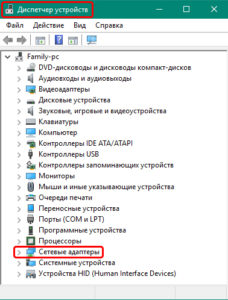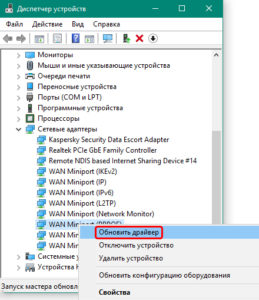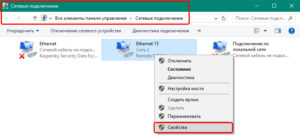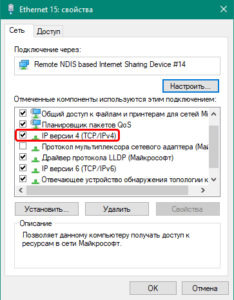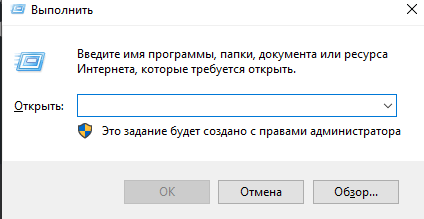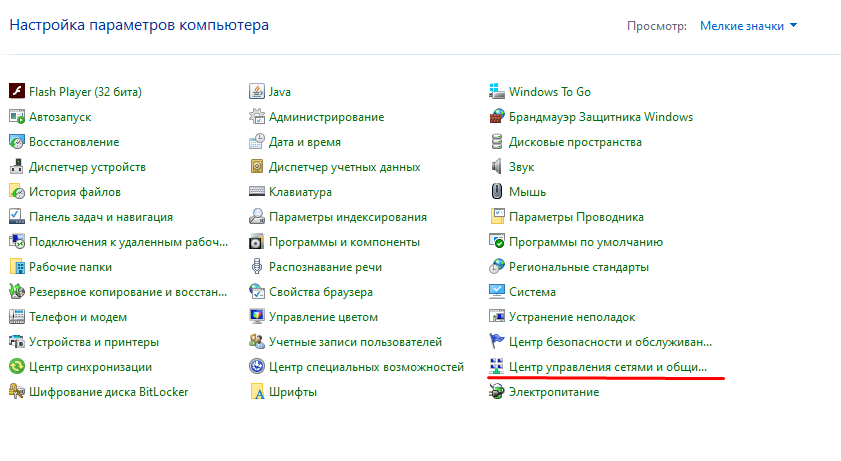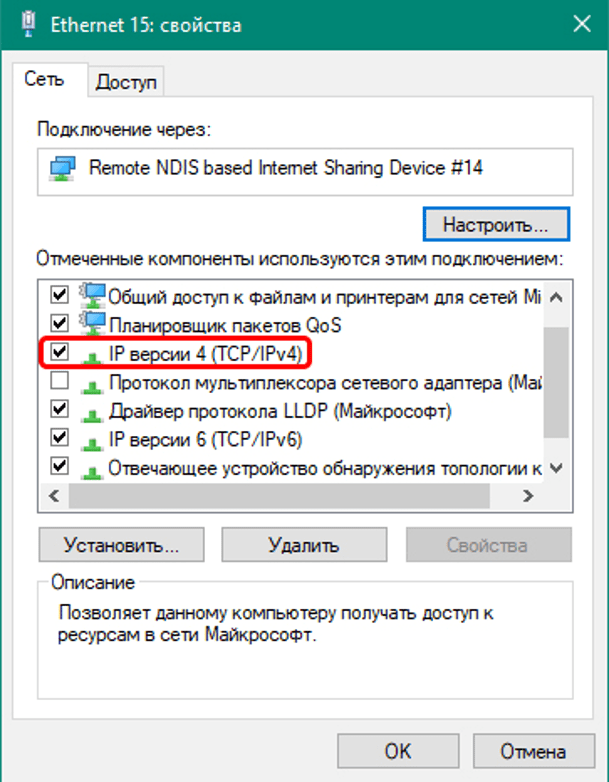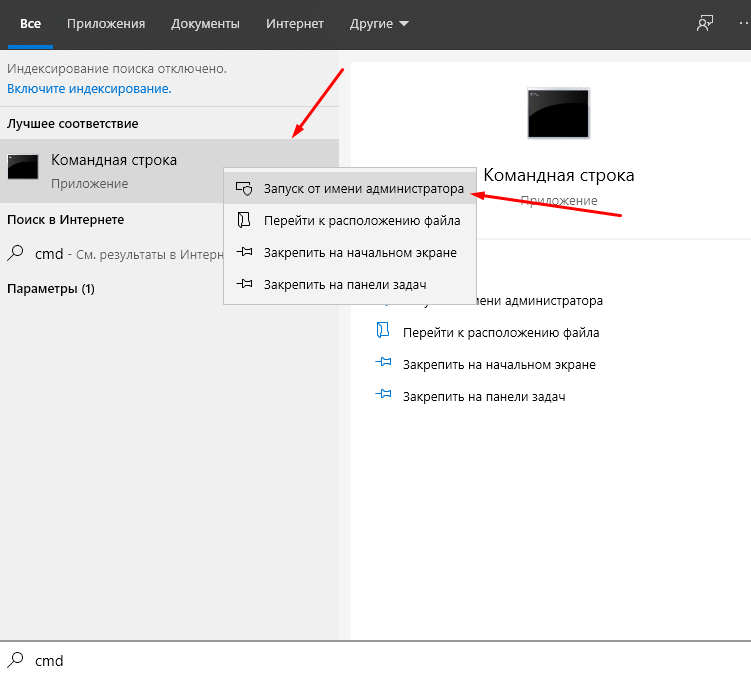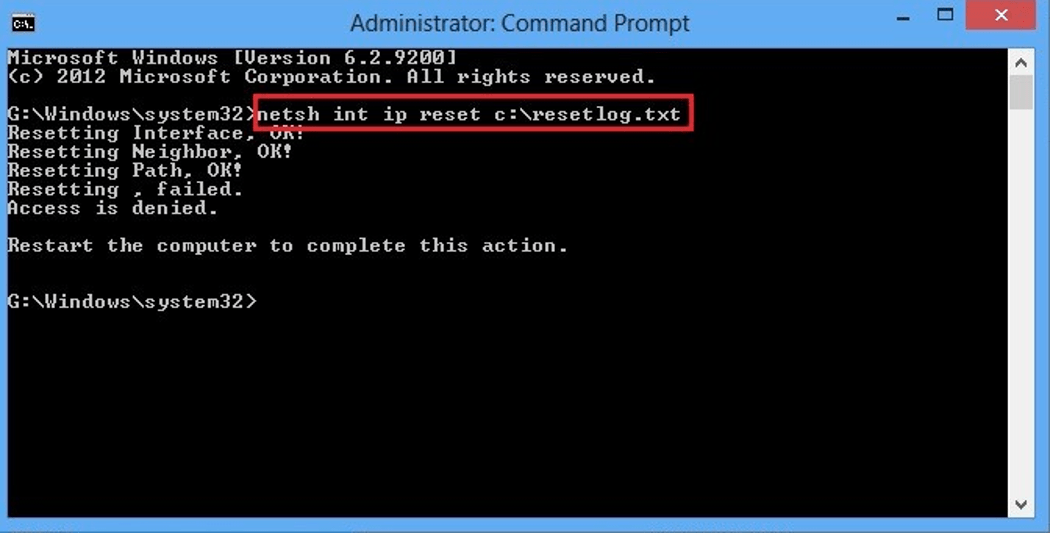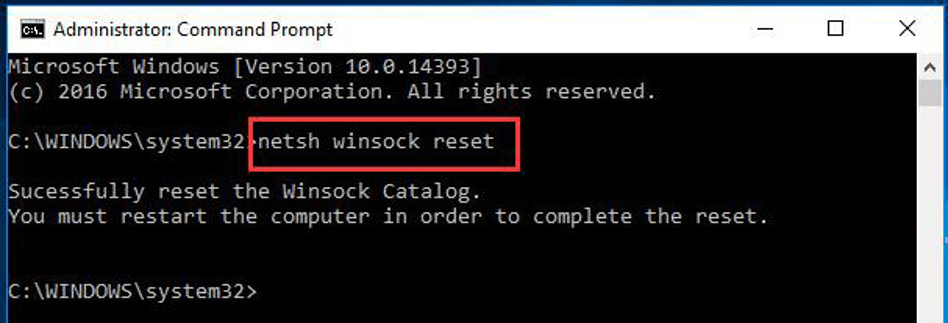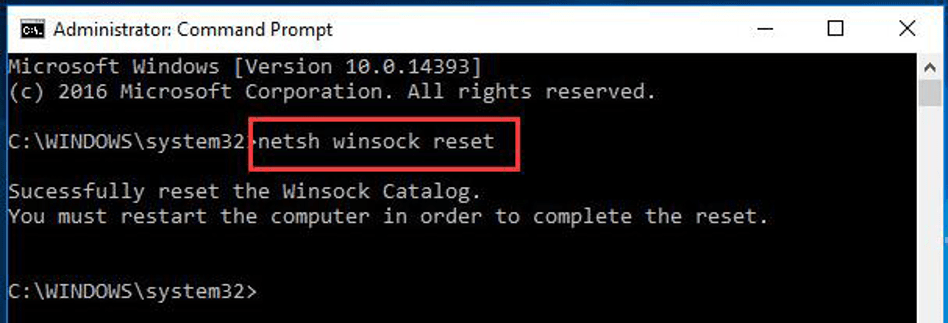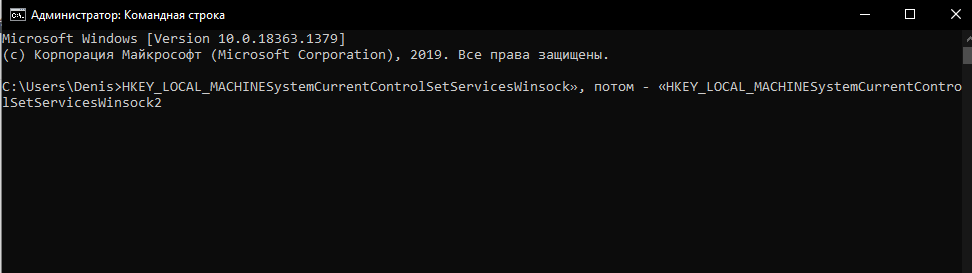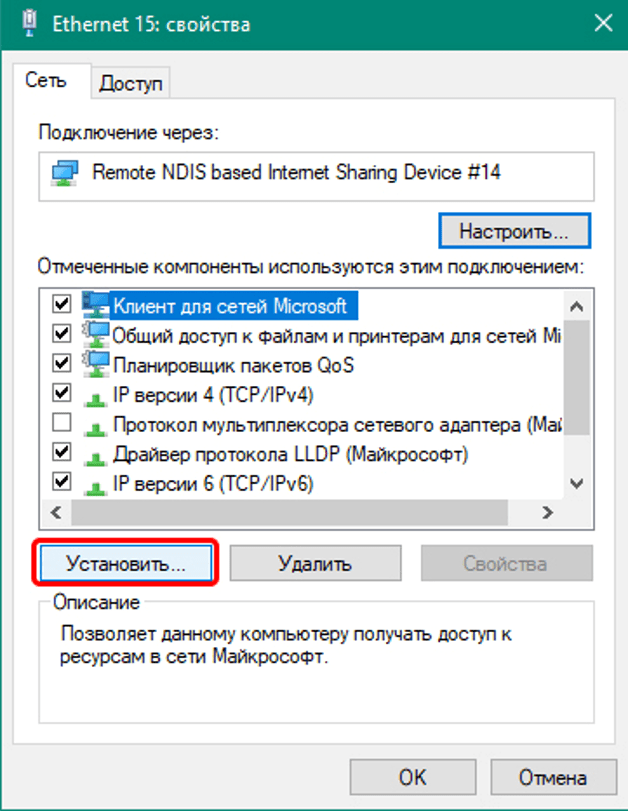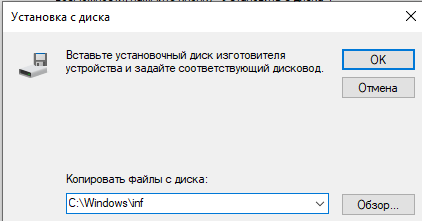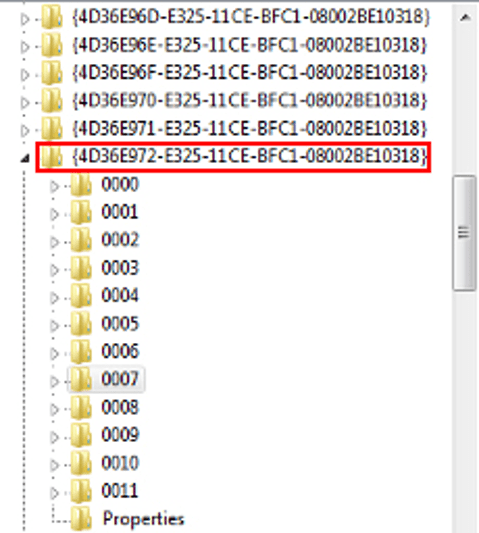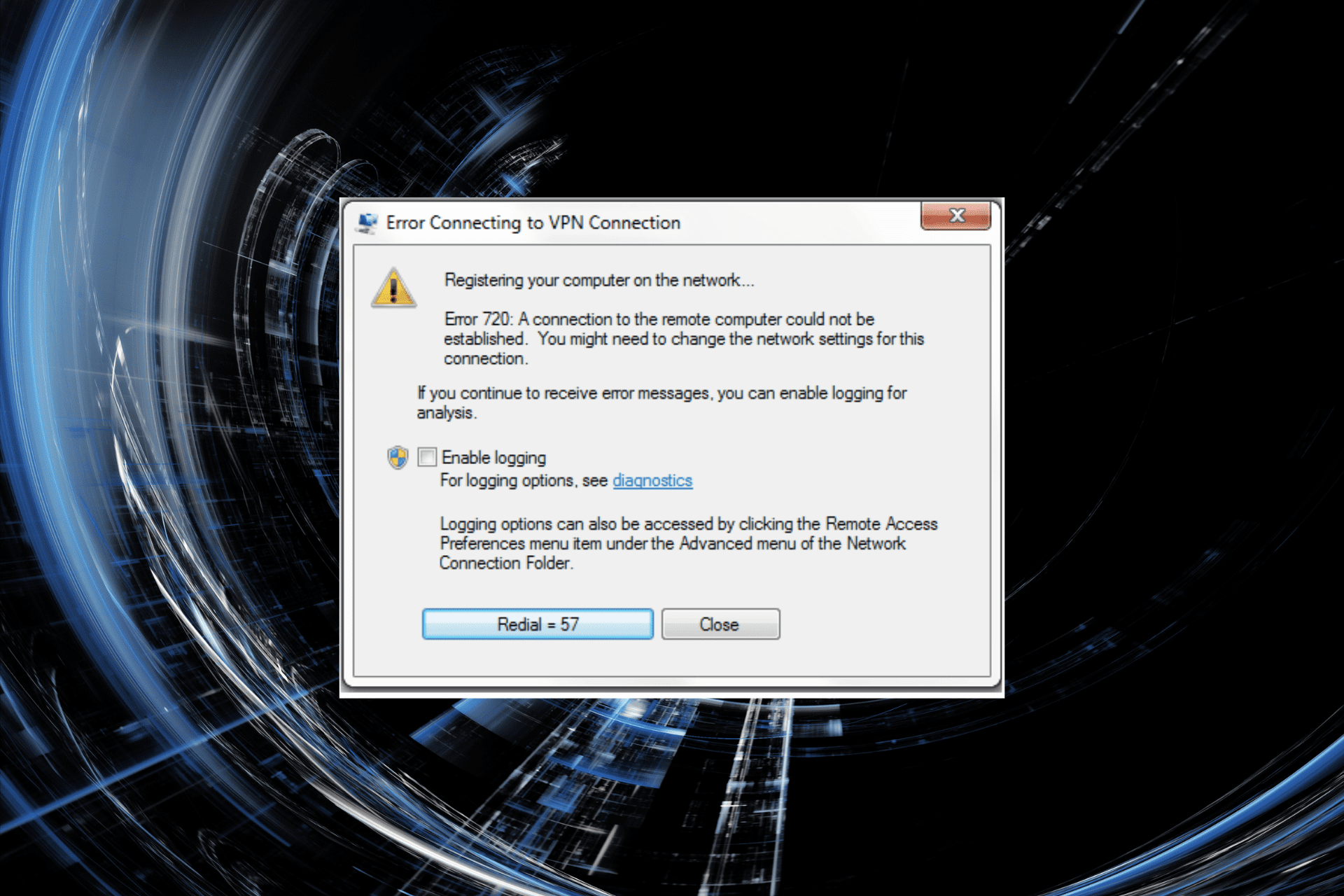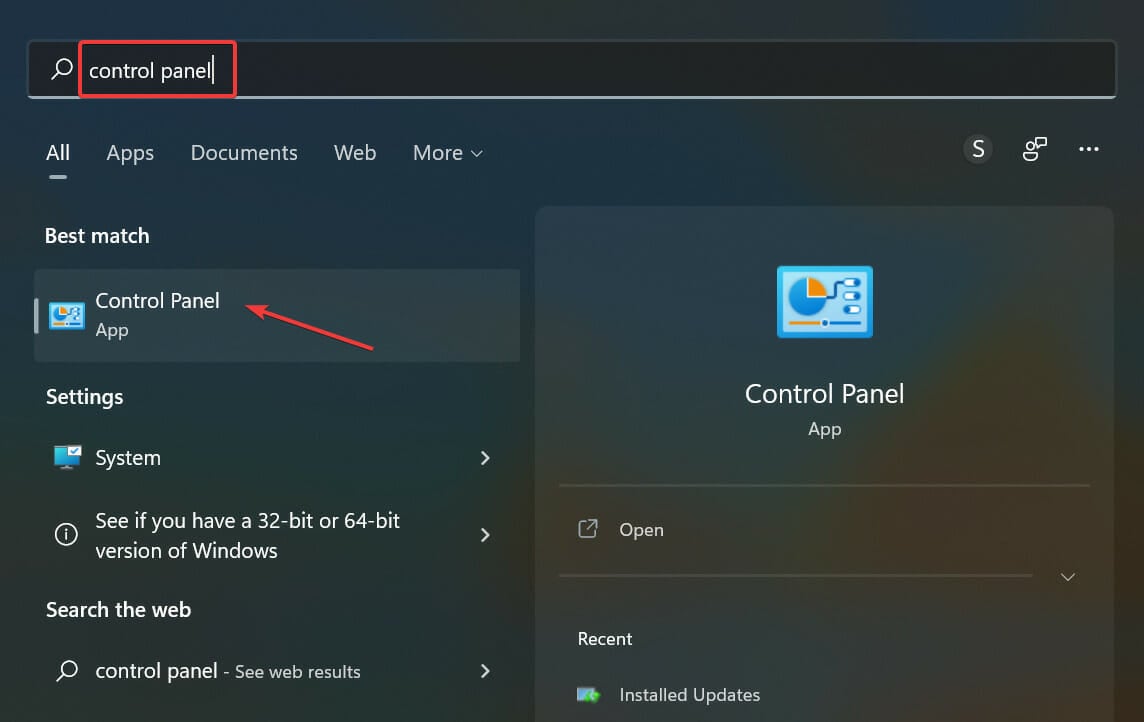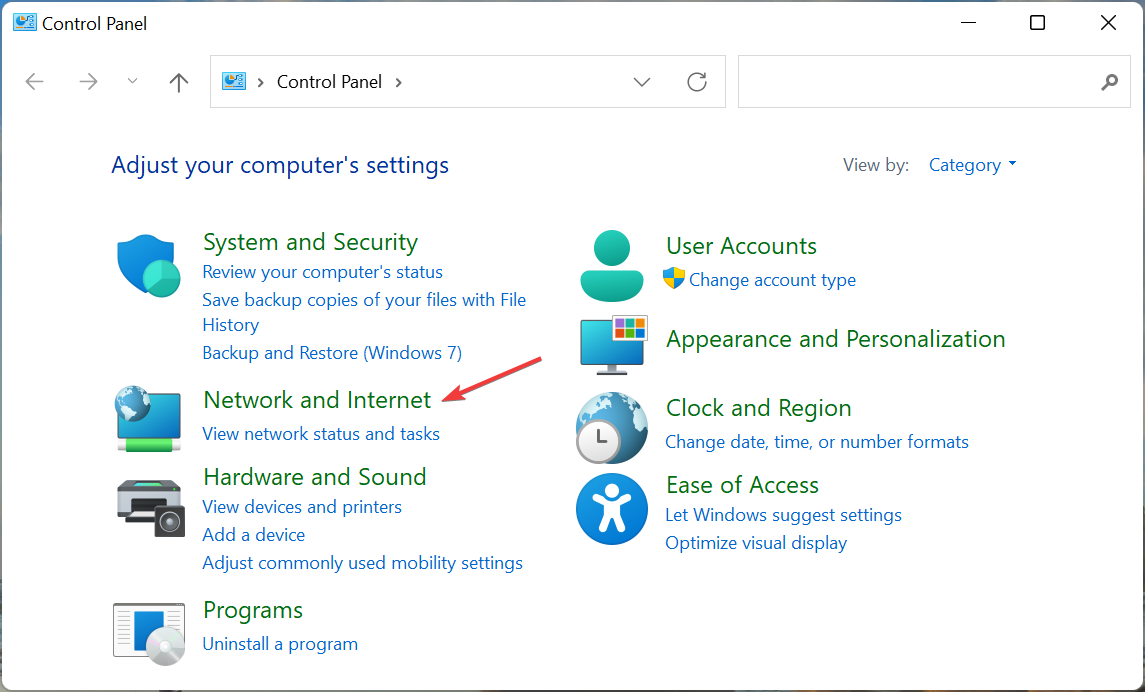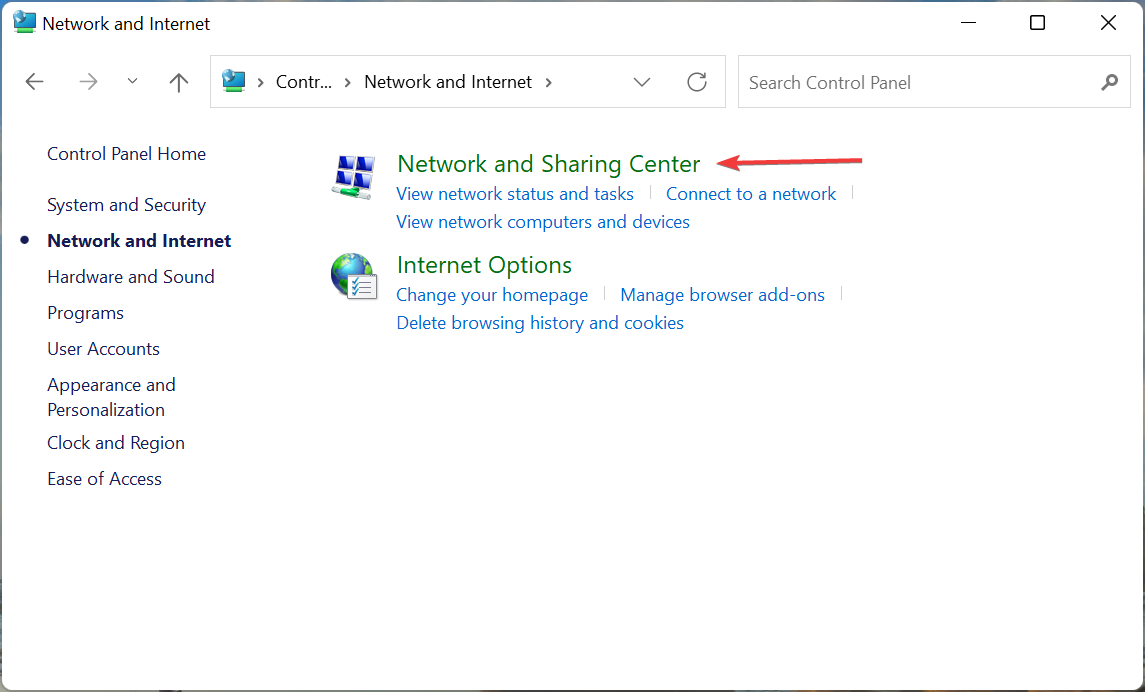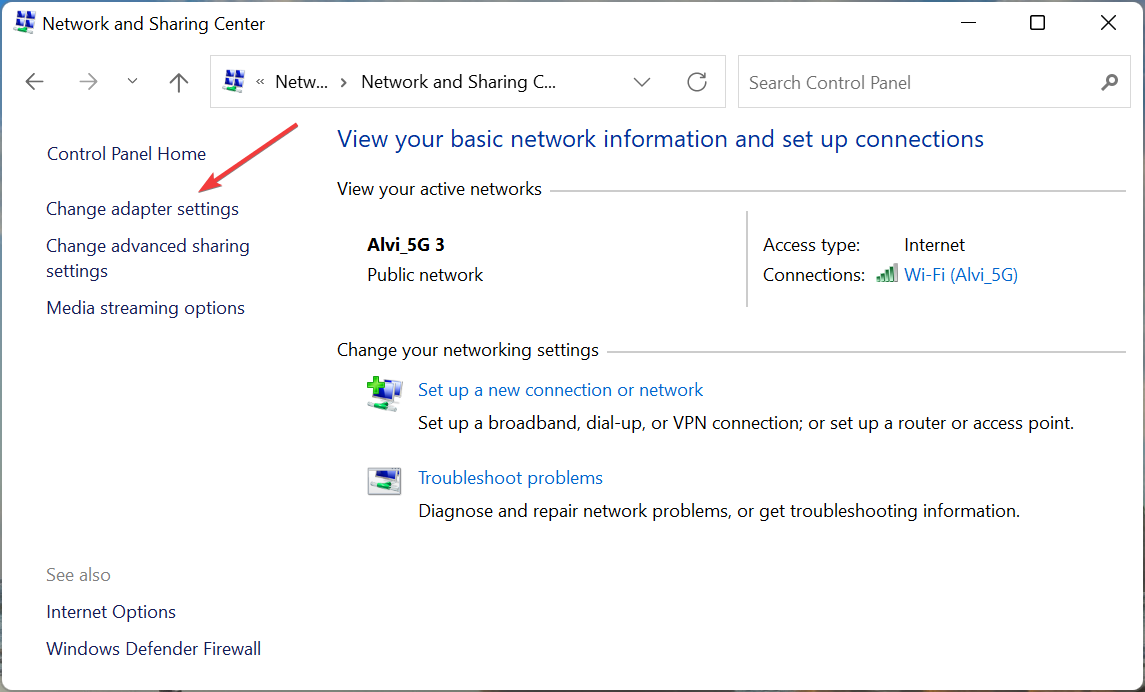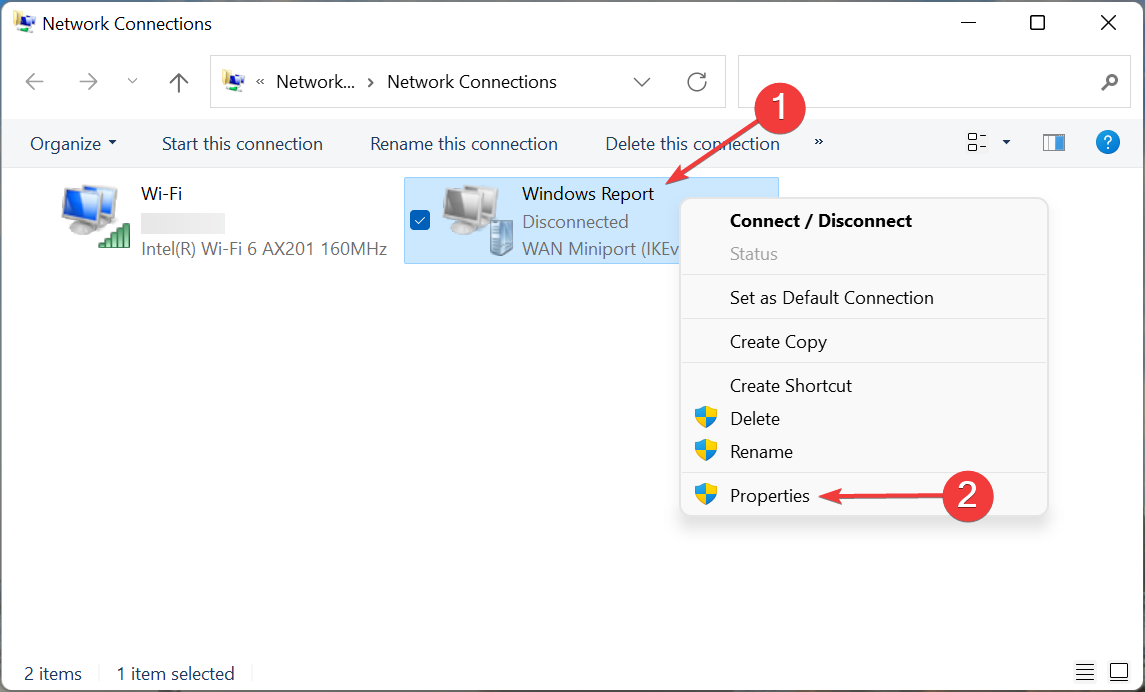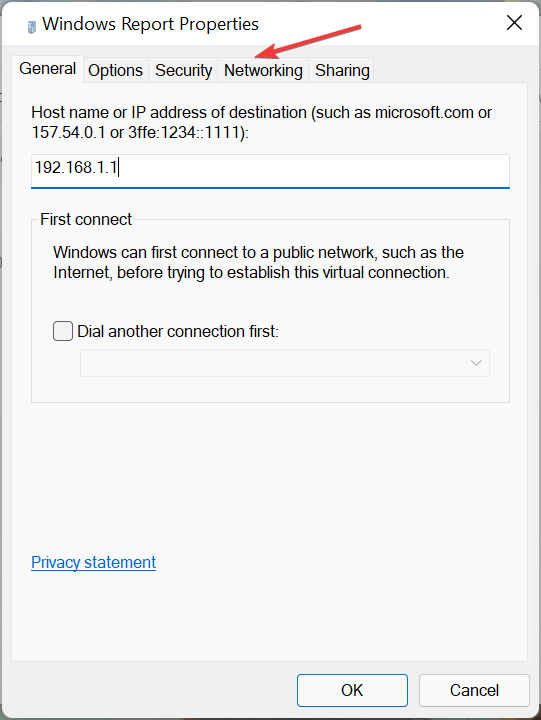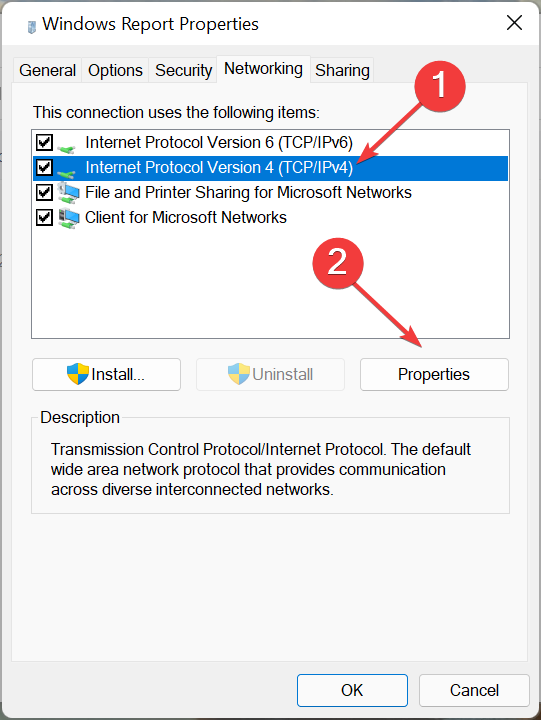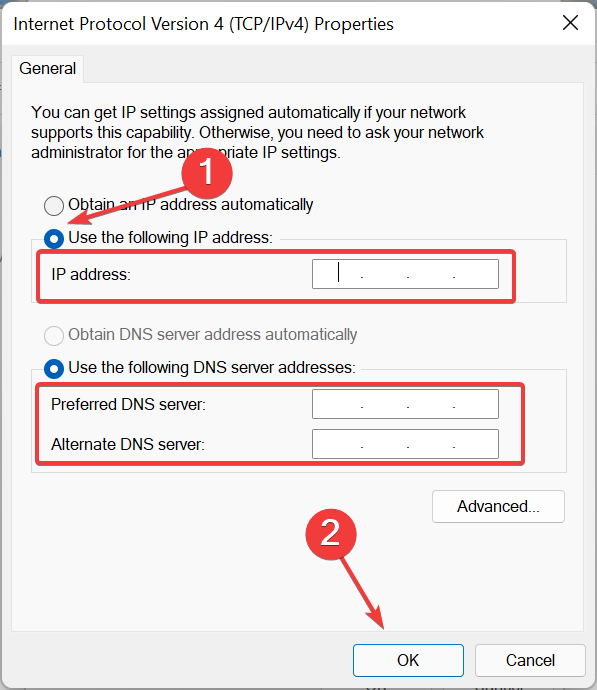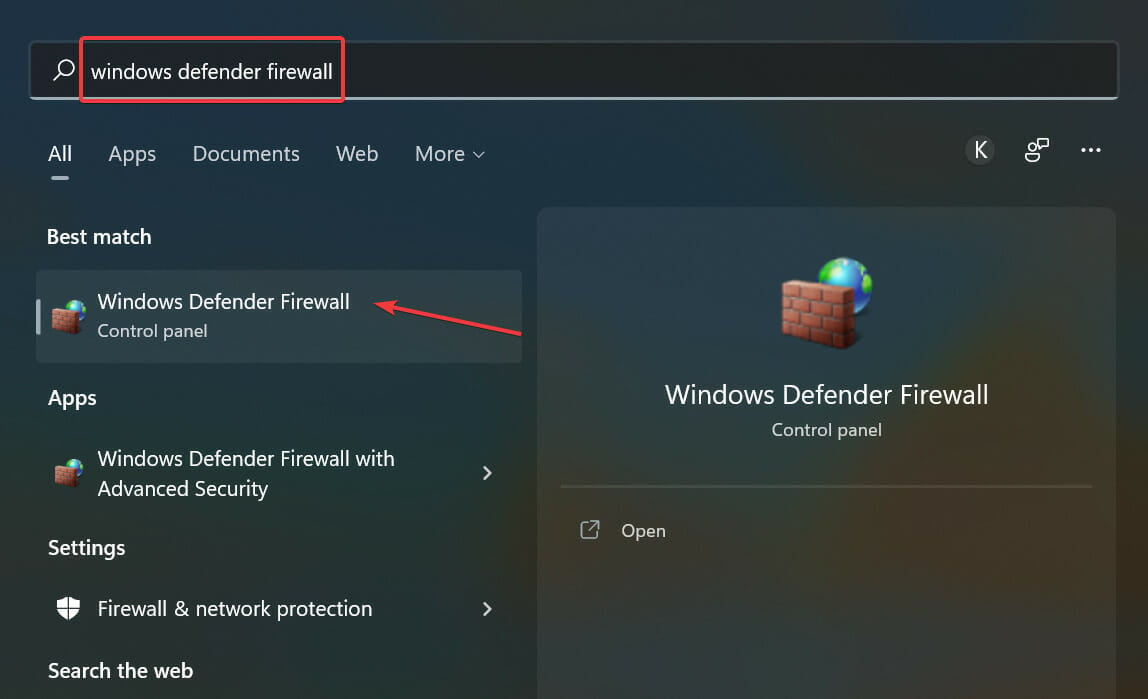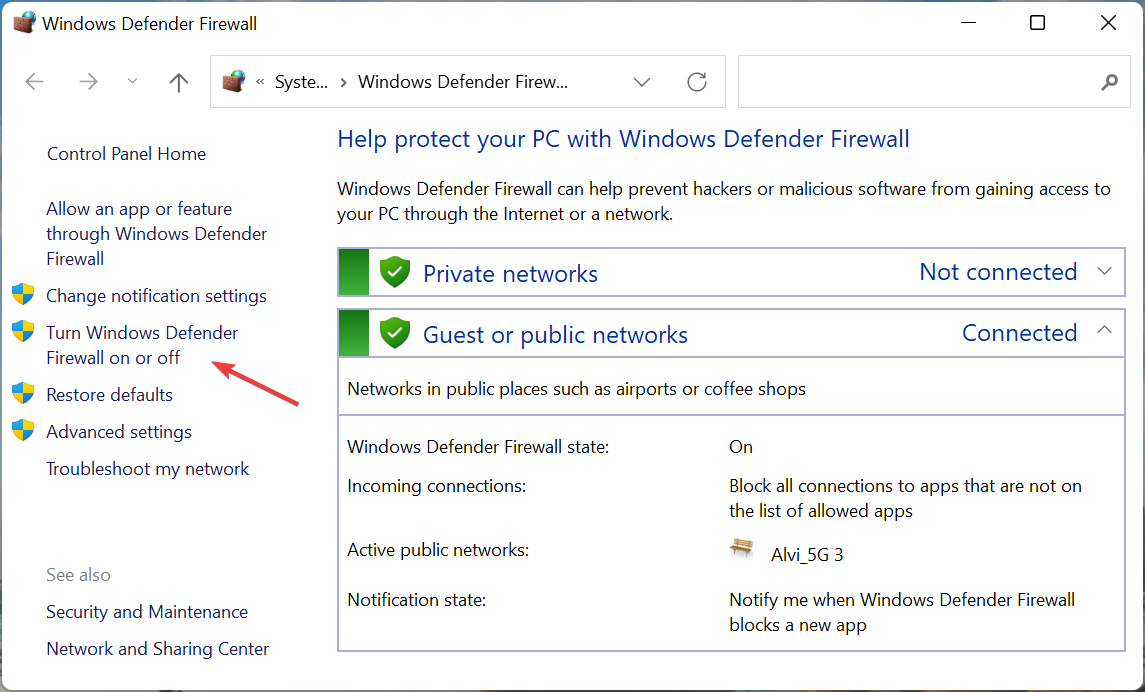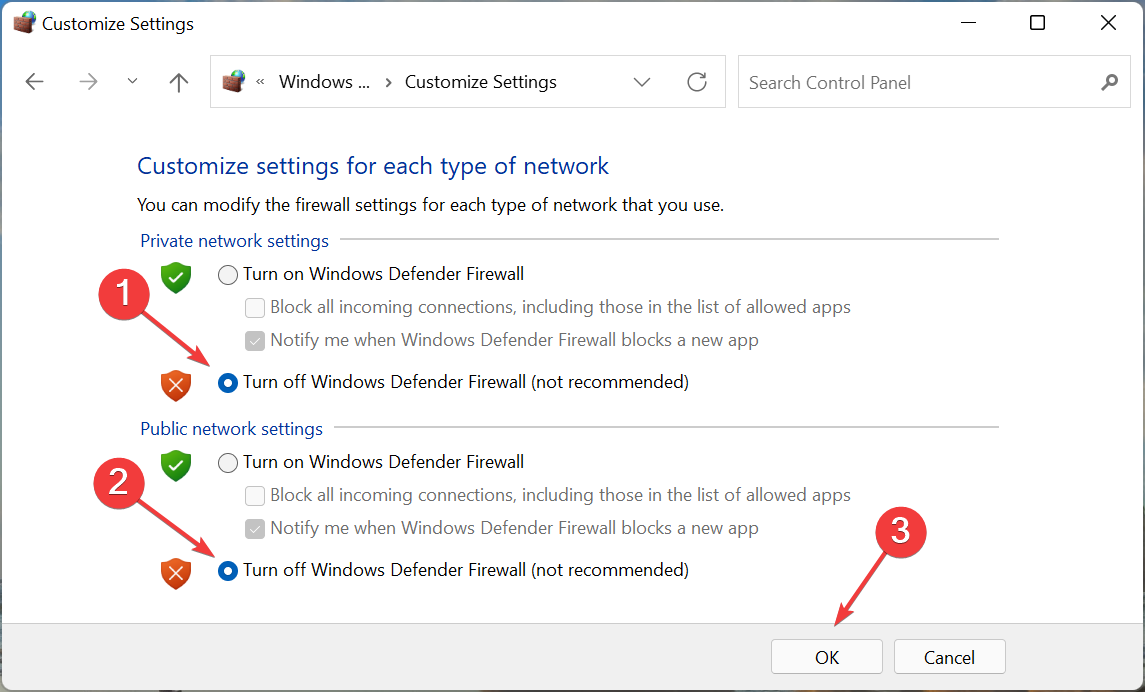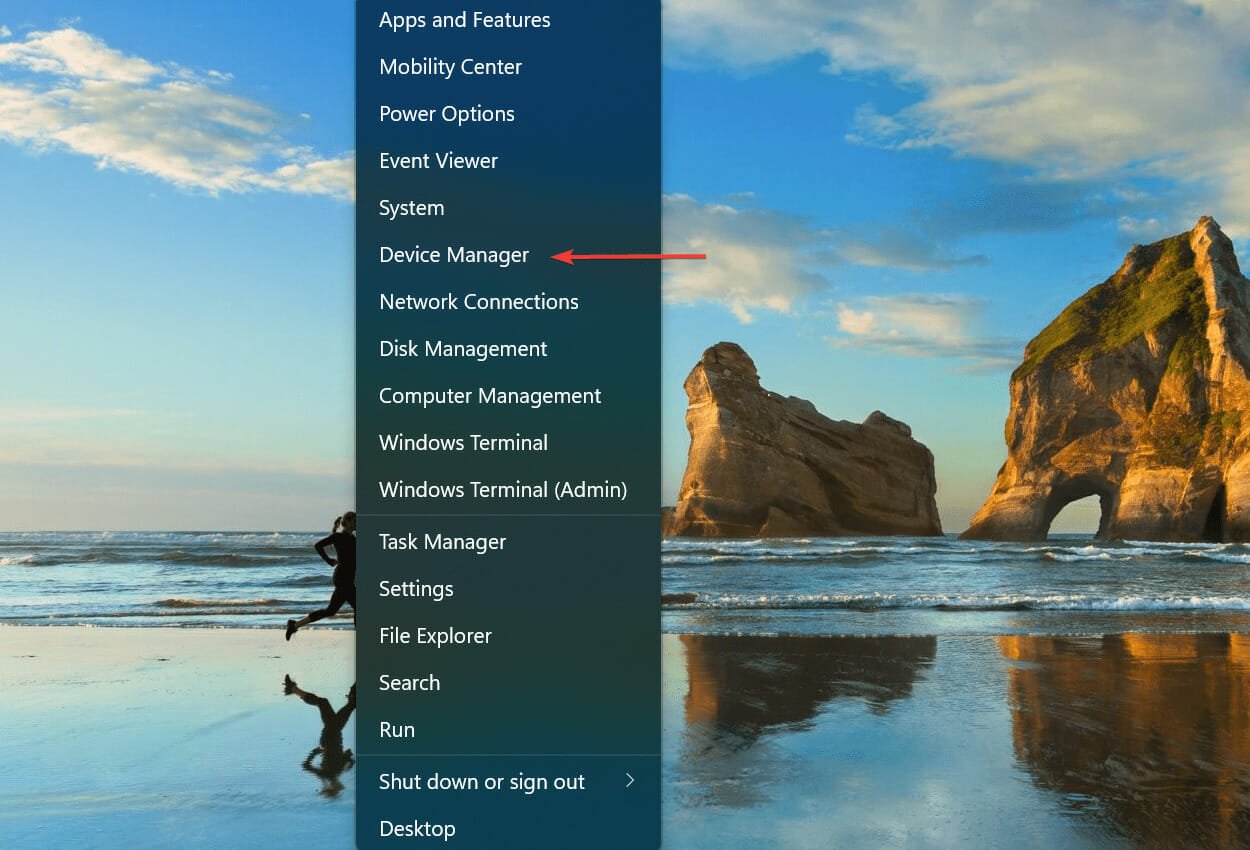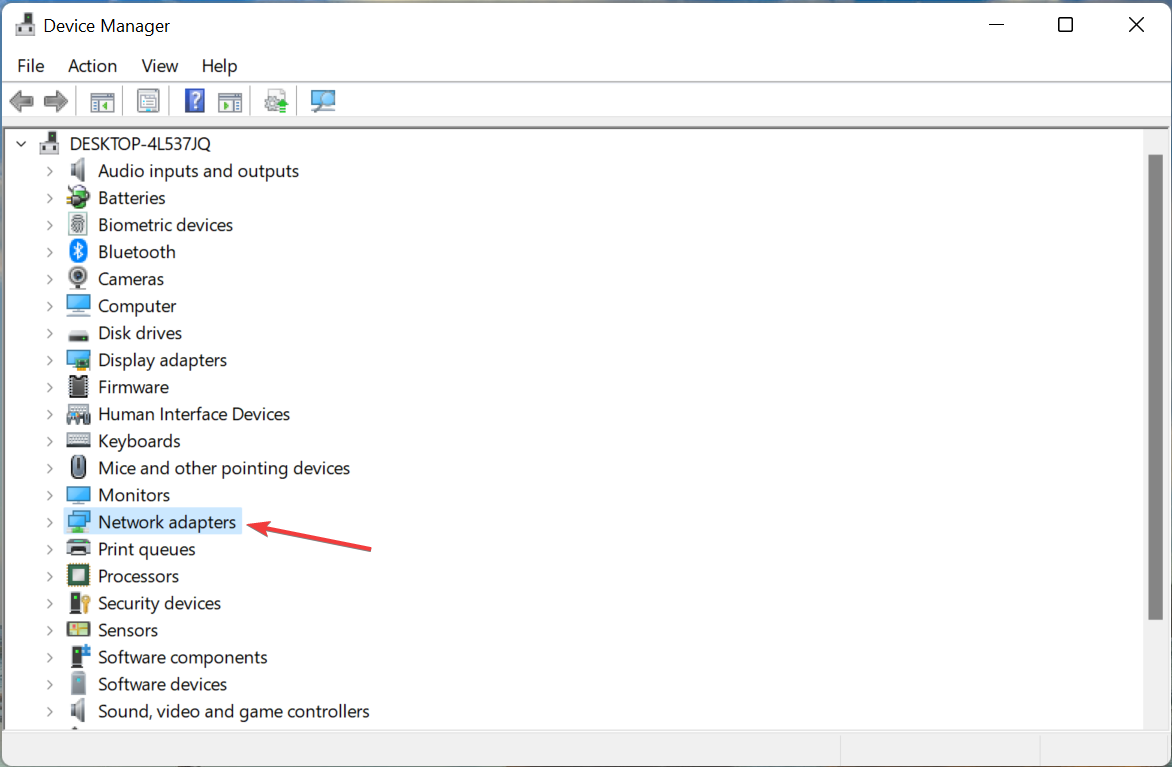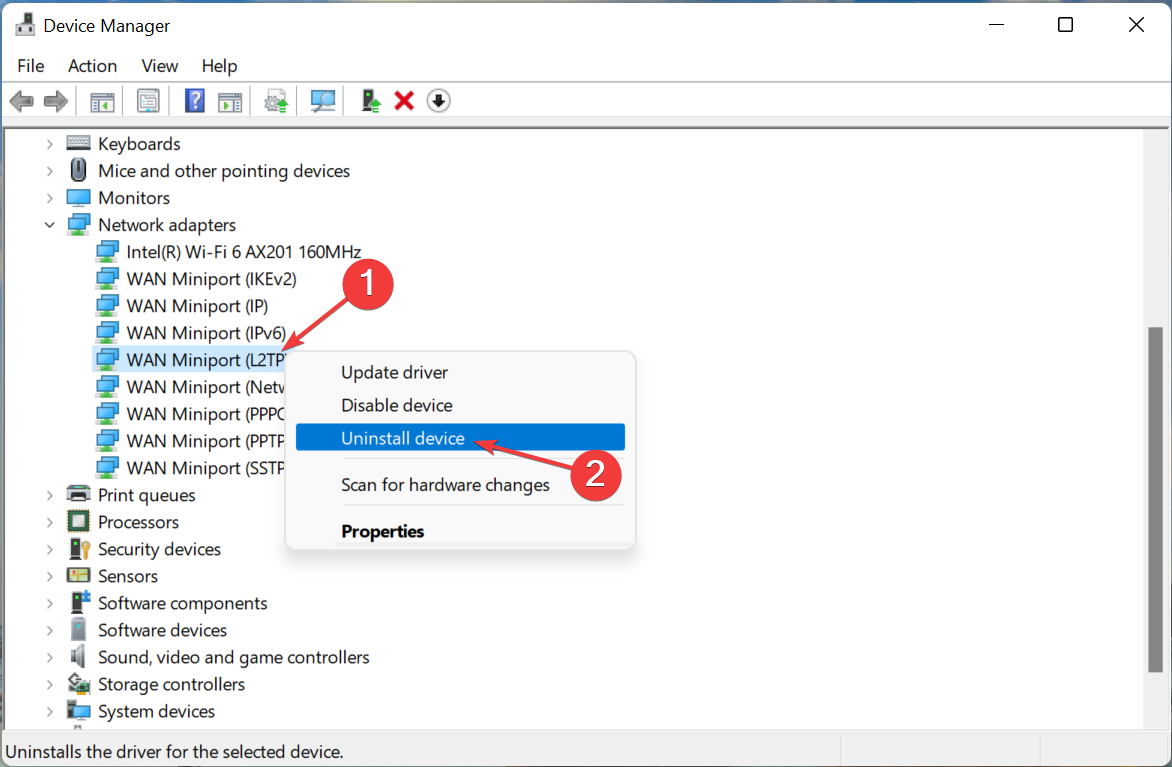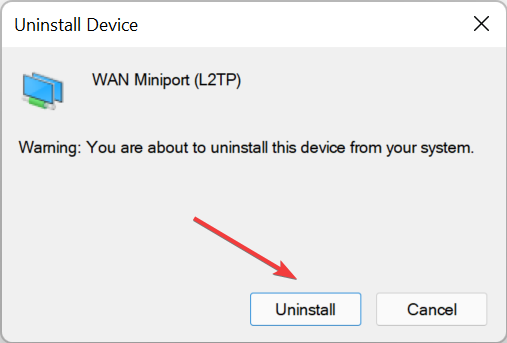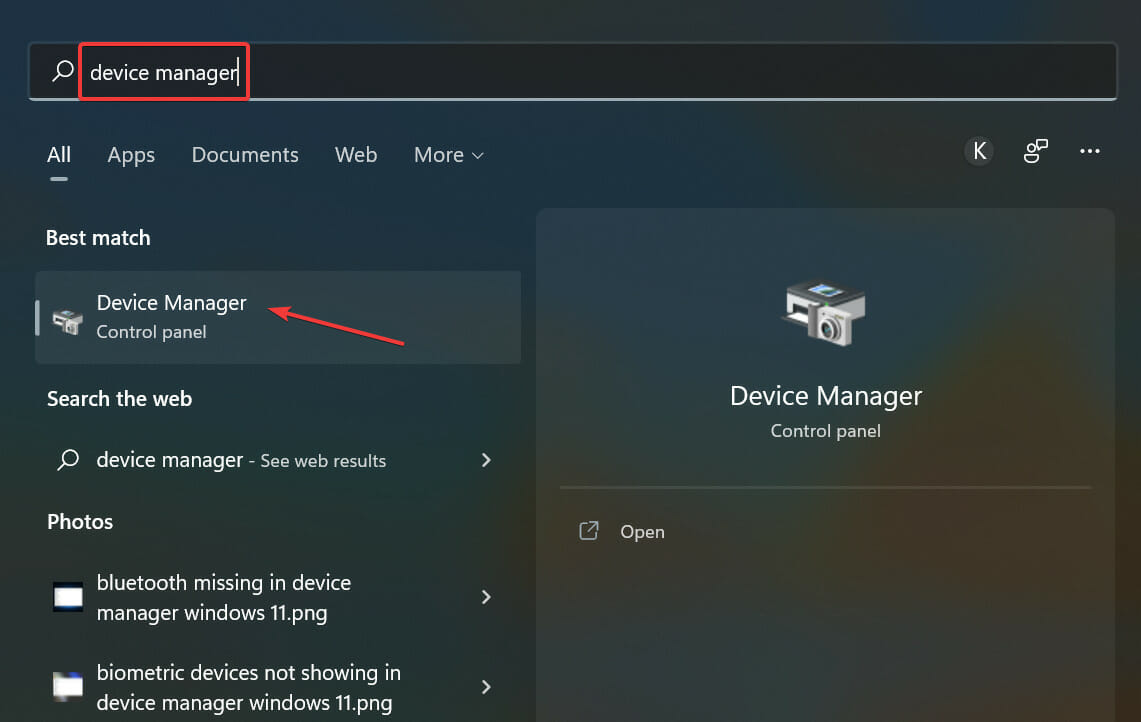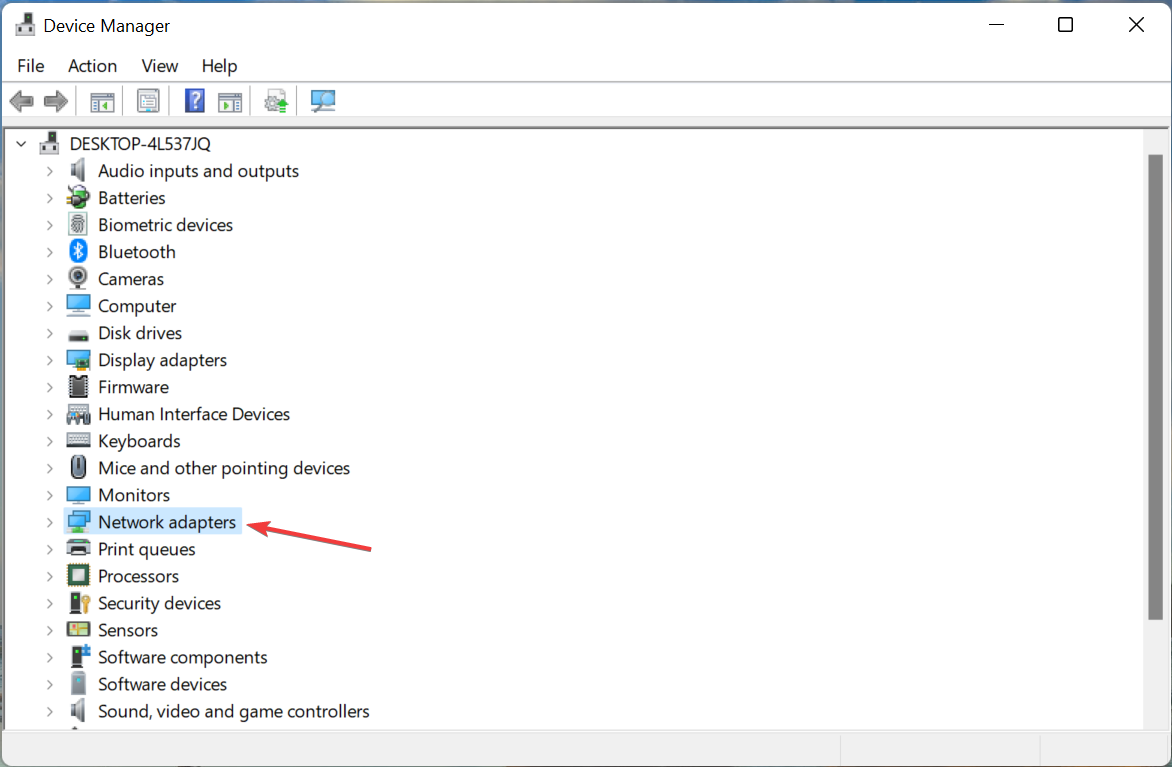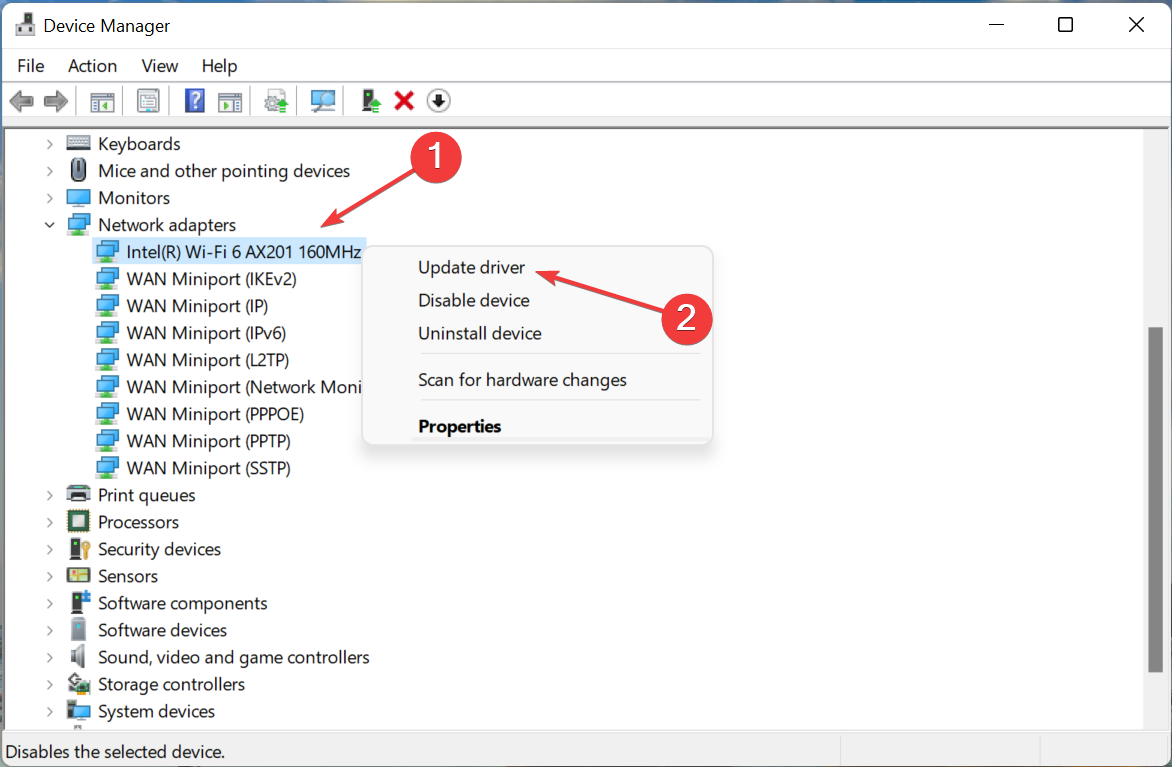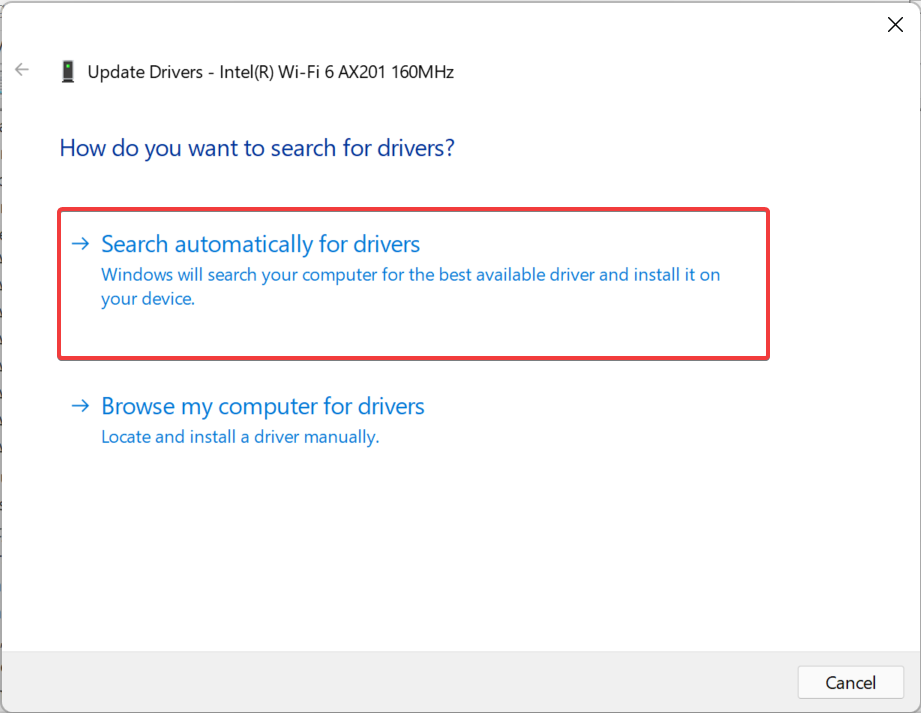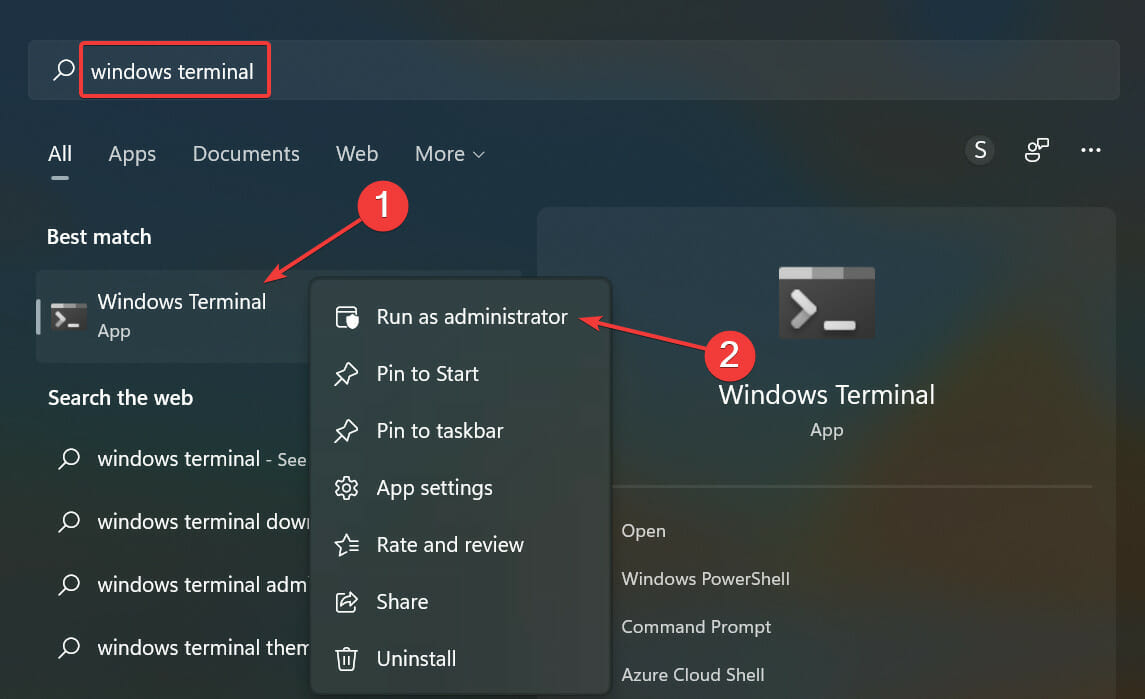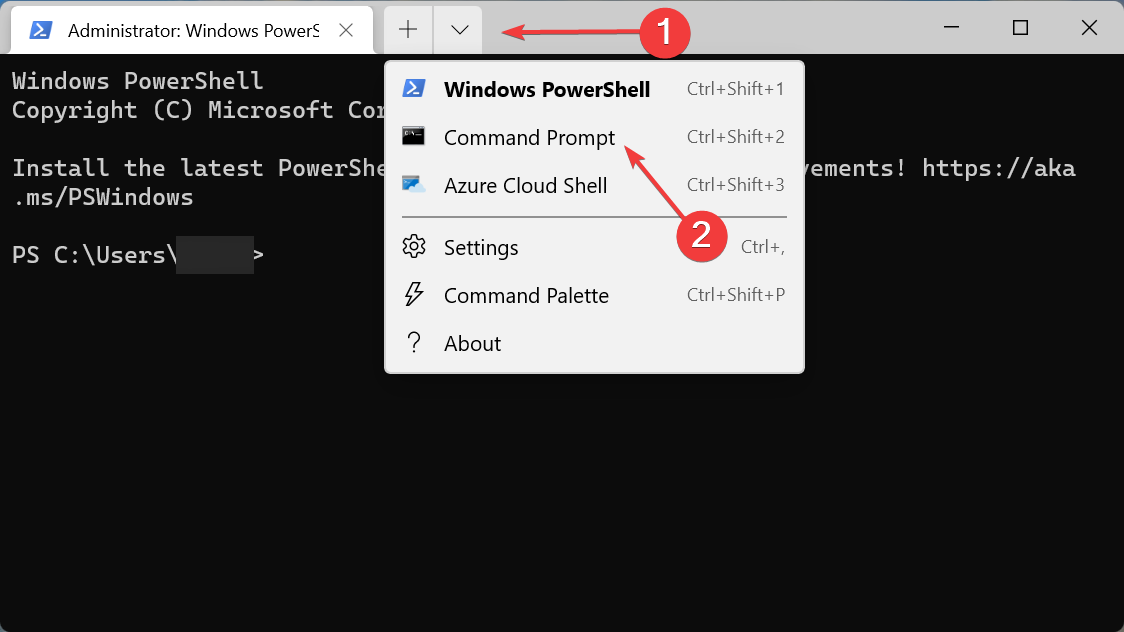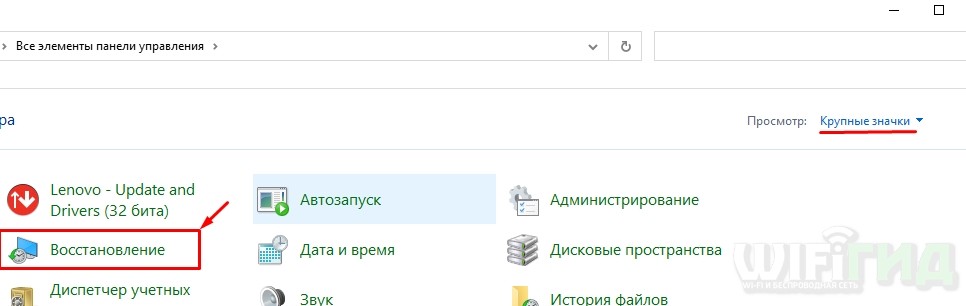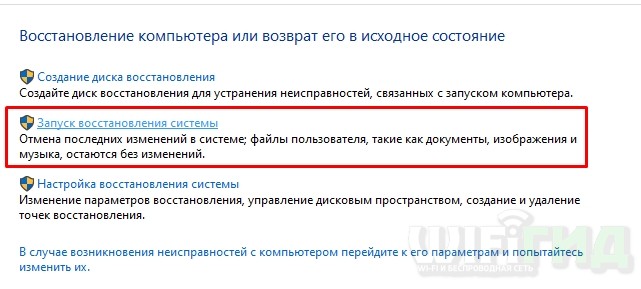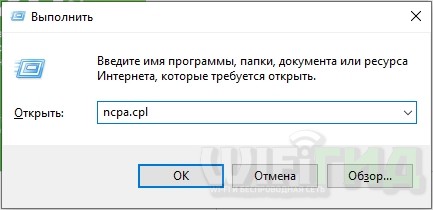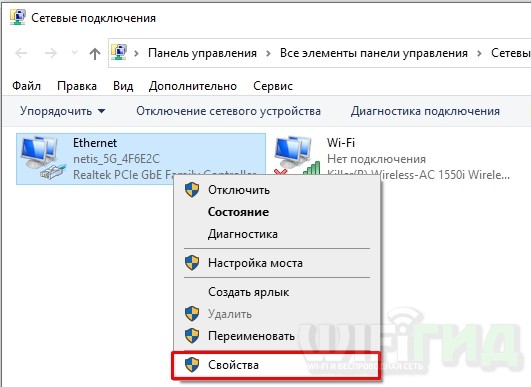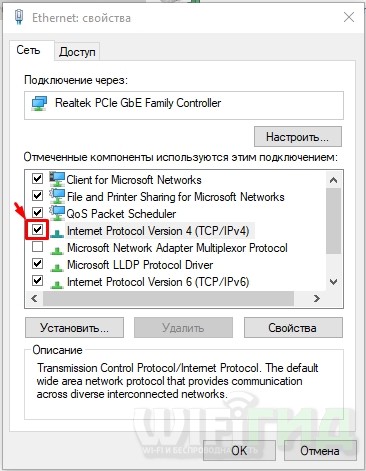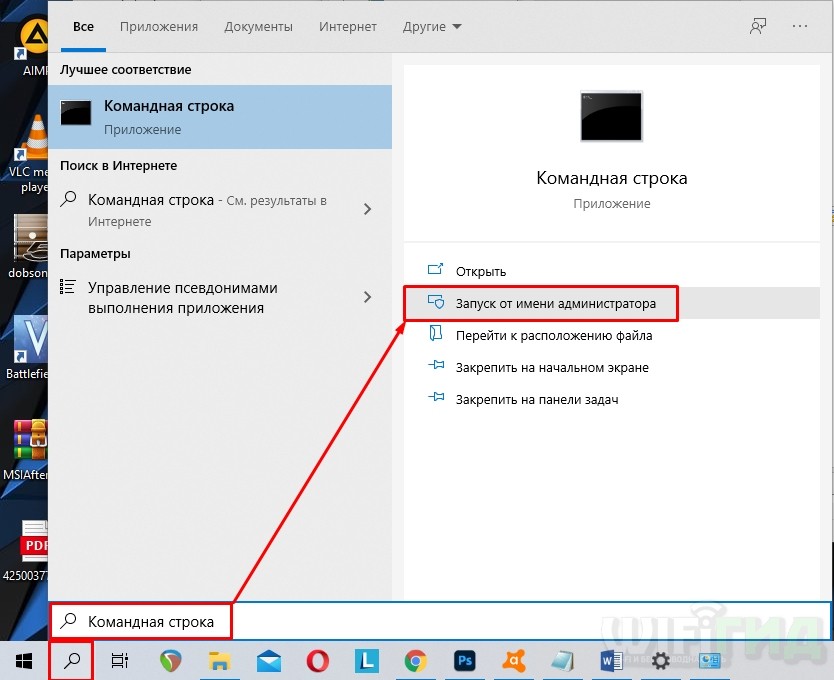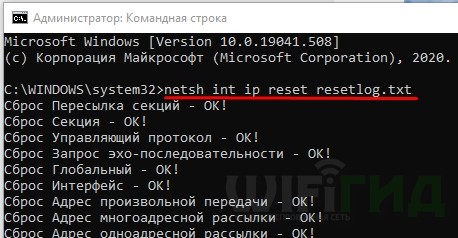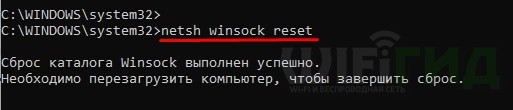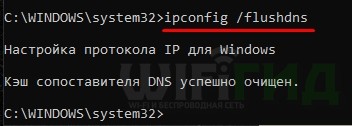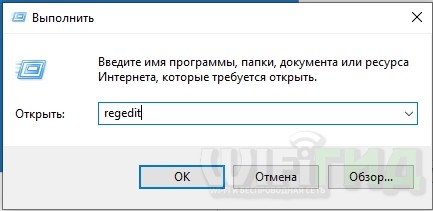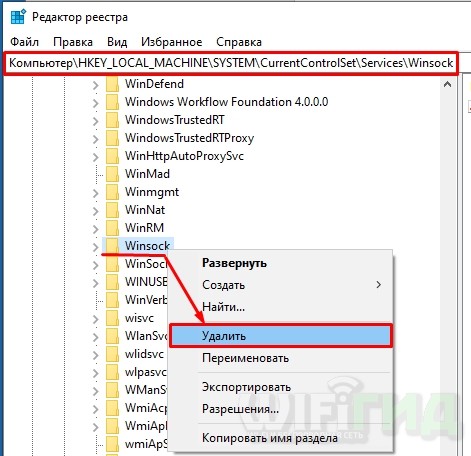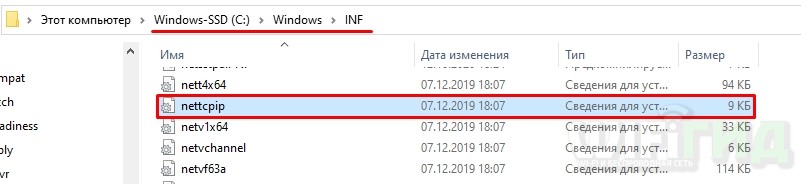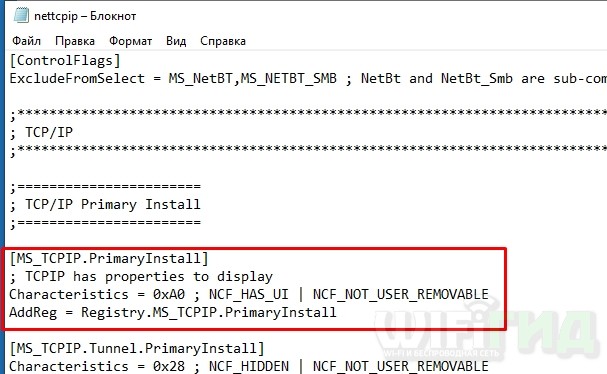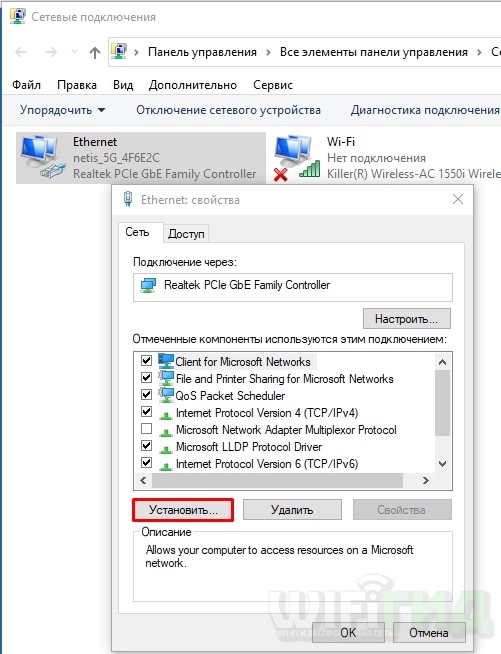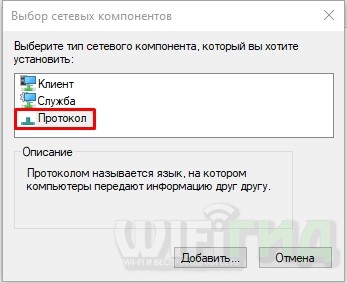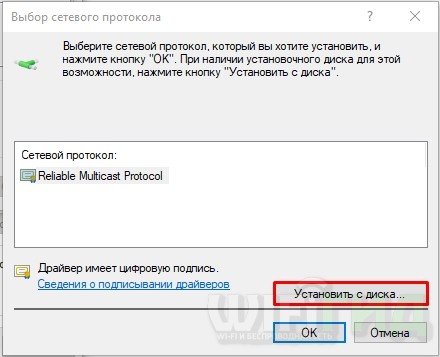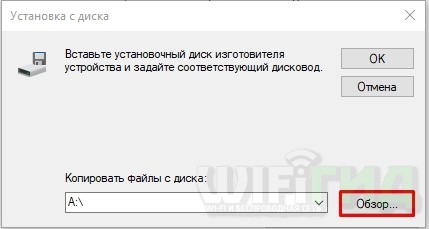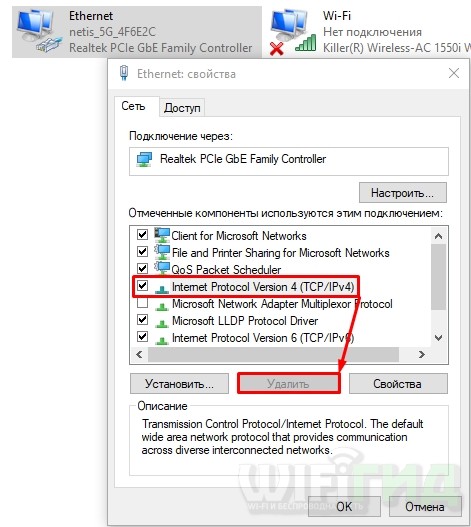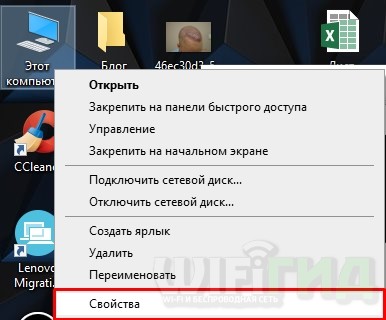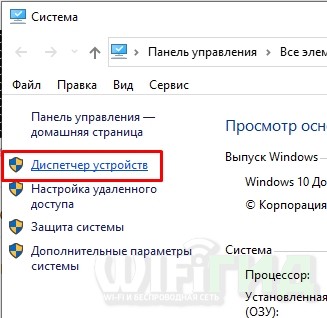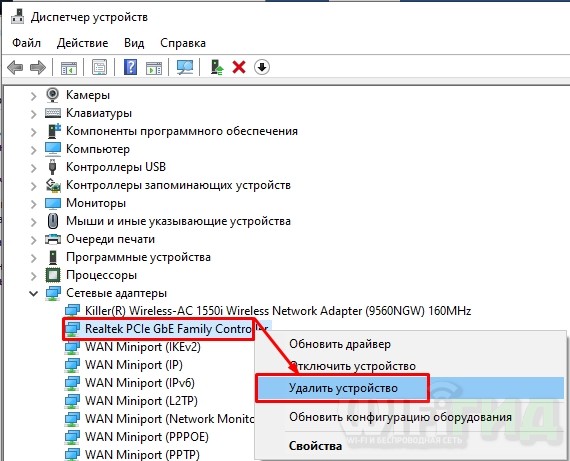-
Вопрос
-
При попытке установить VPN соединение из RAS возникает ошибка 720. Если сделать тоже самое, из vpn (просто создать соединине) все ок. Как исправить? Windows только что установлен.
Ответы
-
Ошибка исправилось, оказывается нельзя снимать галочку Route from interface
-
Помечено в качестве ответа
Vinokurov Yuriy
20 сентября 2010 г. 10:35
-
Помечено в качестве ответа
Все ответы
-
Установка соединения выглядит так
CoId={9DDCE360-D835-4BBB-A5CE-A6C9F38F59A2}: The user SYSTEM has started dialing a VPN connection using a all-user connection profile named Remote Router. The connection settings are:
Dial-in User = vpnCoId={9DDCE360-D835-4BBB-A5CE-A6C9F38F59A2}: The user SYSTEM is trying to establish a link to the Remote Access Server for the connection named Remote Router using the following device:
Server address/Phone Number = 127.0.0.1
Device = WAN Miniport (PPTP)
Port = VPN3-10CoId={9DDCE360-D835-4BBB-A5CE-A6C9F38F59A2}: The user SYSTEM has successfully established a link to the Remote Access Server using the following device:
Server address/Phone Number = 127.0.0.1
Device = WAN Miniport (PPTP)
Port = VPN3-10CoId={9DDCE360-D835-4BBB-A5CE-A6C9F38F59A2}: The link to the Remote Access Server has been established by user SYSTEM.
CoId={9DDCE360-D835-4BBB-A5CE-A6C9F38F59A2}: The user SYSTEM dialed a connection named Remote Router which has failed. The error code returned on failure is 720.
-
[2636] 09-18 21:23:59:448: PROTOCOL_MSG_Start recvd, d=, hPort=15,flags=4,mask=180128a,IfType=2 [2252] 09-18 21:23:59:448: Line up event occurred on port 15 [2252] 09-18 21:23:59:448: Local identification = MSRAS-0-QWERTY1 [2252] 09-18 21:23:59:448: PortName: VPN3-10 [2252] 09-18 21:23:59:448: Starting PPP on link with IfType=0x2,IPIf=0xffffffff,IPv6If=0x8 [2252] 09-18 21:23:59:448: RasGetBuffer returned 771cb40 for SendBuf [2252] 09-18 21:23:59:448: FsmInit called for protocol = c021, port = 15 [2252] 09-18 21:23:59:448: FsmInit for protocol = c021 Configuration 0x180128a [2252] 09-18 21:23:59:448: PPP ConfigMask 0x180128a [2252] 09-18 21:23:59:448: PPP ConfigMask = 180128a [2252] 09-18 21:23:59:448: PPP ConfigMask = 180128a [2252] 09-18 21:23:59:448: APs available = 2 [2252] 09-18 21:23:59:448: FsmReset called for protocol = c021, port = 15 [2252] 09-18 21:23:59:448: Inserting port in bucket # 15 [2252] 09-18 21:23:59:448: Inserting bundle in bucket # 17 [2252] 09-18 21:23:59:448: FsmOpen event received for protocol c021 on port 15 [2252] 09-18 21:23:59:448: FsmThisLayerStarted called for protocol = c021, port = 15 [2252] 09-18 21:23:59:448: FsmUp event received for protocol c021 on port 15 [2252] 09-18 21:23:59:448: <PPP packet sent at 09/18/2010 17:23:59:448 [2252] 09-18 21:23:59:448: <Protocol = LCP, Type = Configure-Req, Length = 0x17, Id = 0x0, Port = 15 [2252] 21:23:59:448: <C0 21 01 00 00 15 01 04 05 78 05 06 58 F8 15 7E |.!.......x..X..~| [2252] 21:23:59:448: <07 02 08 02 0D 03 06 00 00 00 00 00 00 00 00 00 |................| [2252] 09-18 21:23:59:448: [2252] 09-18 21:23:59:448: InsertInTimerQ called portid=14,Id=0,Protocol=c021,EventType=0,fAuth=0,Timeout=1 [2252] 09-18 21:23:59:448: InsertInTimerQ called portid=14,Id=0,Protocol=0,EventType=3,fAuth=0,Timeout=150 [2252] 09-18 21:23:59:448: Line up event occurred on port 16 [2252] 09-18 21:23:59:448: PortName: VPN3-9 [2252] 09-18 21:23:59:448: CorrelationGuidStr: {EA6D9348-FAC7-47A1-8F8C-E7EDDC6329CB} from ddm [2252] 09-18 21:23:59:448: correlation guid = {EA6D9348-FAC7-47A1-8F8C-E7EDDC6329CB} length 39-41 [2252] 09-18 21:23:59:448: Starting PPP on link with IfType=0x0,IPIf=0x0,IPv6If=0x0 [2252] 09-18 21:23:59:448: RasGetBuffer returned 902ad30 for SendBuf [2252] 09-18 21:23:59:448: FsmInit called for protocol = c021, port = 16 [2252] 09-18 21:23:59:448: FsmInit for protocol = c021 Configuration 0x80870a [2252] 09-18 21:23:59:448: PPP ConfigMask 0x80870a [2252] 09-18 21:23:59:448: PPP ConfigMask = 80870a [2252] 09-18 21:23:59:448: PPP ConfigMask = 80870a [2252] 09-18 21:23:59:448: APs available = 3 [2252] 09-18 21:23:59:448: FsmReset called for protocol = c021, port = 16 [2252] 09-18 21:23:59:448: Inserting port in bucket # 16 [2252] 09-18 21:23:59:448: Inserting bundle in bucket # 16 [2252] 09-18 21:23:59:448: FsmOpen event received for protocol c021 on port 16 [2252] 09-18 21:23:59:448: FsmThisLayerStarted called for protocol = c021, port = 16 [2252] 09-18 21:23:59:448: FsmUp event received for protocol c021 on port 16 [2252] 09-18 21:23:59:448: <PPP packet sent at 09/18/2010 17:23:59:448 [2252] 09-18 21:23:59:448: <Protocol = LCP, Type = Configure-Req, Length = 0x36, Id = 0x0, Port = 16 [2252] 21:23:59:448: <C0 21 01 00 00 34 01 04 05 78 03 04 C2 27 05 06 |.!...4...x...'..| [2252] 21:23:59:448: <58 F8 15 7E 07 02 08 02 0D 03 06 11 04 06 4E 13 |X..~..........N.| [2252] 21:23:59:448: <17 01 B0 D4 31 07 75 51 49 28 82 96 3A A4 13 E0 |....1.uQI(..:...| [2252] 21:23:59:448: <42 65 00 00 00 00 00 00 00 00 00 00 00 00 00 00 |Be..............| [2252] 09-18 21:23:59:448: [2252] 09-18 21:23:59:448: InsertInTimerQ called portid=16,Id=0,Protocol=c021,EventType=0,fAuth=0,Timeout=1 [2252] 09-18 21:23:59:448: InsertInTimerQ called portid=16,Id=0,Protocol=0,EventType=3,fAuth=0,Timeout=150 [2180] 09-18 21:23:59:448: Packet received (54 bytes) for hPort 15 [2252] 09-18 21:23:59:448: >PPP packet received at 09/18/2010 17:23:59:448 [2252] 09-18 21:23:59:448: >Protocol = LCP, Type = Configure-Req, Length = 0x17, Id = 0x0, Port = 16 [2252] 21:23:59:448: >C0 21 01 00 00 15 01 04 05 78 05 06 58 F8 15 7E |.!.......x..X..~| [2252] 21:23:59:448: >07 02 08 02 0D 03 06 00 00 00 00 00 00 00 00 00 |................| [2252] 09-18 21:23:59:448: [2252] 09-18 21:23:59:448: CheckOption: Negotiated Options 2 [2252] 09-18 21:23:59:448: CheckOption: Negotiated Options 2 [2252] 09-18 21:23:59:448: CheckOption: Negotiated Options 82 [2252] 09-18 21:23:59:448: CheckOption: Negotiated Options 182 [2252] 09-18 21:23:59:448: CheckOption: Negotiated Options 2182 [2252] 09-18 21:23:59:448: <PPP packet sent at 09/18/2010 17:23:59:448 [2252] 09-18 21:23:59:448: <Protocol = LCP, Type = Configure-Nak, Length = 0xc, Id = 0x0, Port = 16 [2252] 21:23:59:448: <C0 21 03 00 00 0A 05 06 41 50 34 1E 00 00 00 00 |.!......AP4.....| [2252] 09-18 21:23:59:448: [2252] 09-18 21:23:59:448: >PPP packet received at 09/18/2010 17:23:59:448 [2252] 09-18 21:23:59:448: >Protocol = LCP, Type = Configure-Req, Length = 0x36, Id = 0x0, Port = 15 [2180] 09-18 21:23:59:448: Packet received (12 bytes) for hPort 15 [2252] 21:23:59:448: >C0 21 01 00 00 34 01 04 05 78 03 04 C2 27 05 06 |.!...4...x...'..| [2252] 21:23:59:448: >58 F8 15 7E 07 02 08 02 0D 03 06 11 04 06 4E 13 |X..~..........N.| [2252] 21:23:59:448: >17 01 B0 D4 31 07 75 51 49 28 82 96 3A A4 13 E0 |....1.uQI(..:...| [2252] 21:23:59:448: >42 65 00 00 00 00 00 00 00 00 00 00 00 00 00 00 |Be..............| [2252] 09-18 21:23:59:448: [2252] 09-18 21:23:59:448: CheckOption: Negotiated Options 2 [2252] 09-18 21:23:59:448: CheckOption: Negotiated Options 2 [2252] 09-18 21:23:59:448: CheckOption: Negotiated Options 2 [2252] 09-18 21:23:59:448: CheckOption: Negotiated Options 82 [2252] 09-18 21:23:59:448: CheckOption: Negotiated Options 182 [2252] 09-18 21:23:59:448: CheckOption: Negotiated Options 2182 [2252] 09-18 21:23:59:448: <PPP packet sent at 09/18/2010 17:23:59:448 [2252] 09-18 21:23:59:448: <Protocol = LCP, Type = Configure-Reject, Length = 0x21, Id = 0x0, Port = 15 [2252] 21:23:59:448: <C0 21 04 00 00 1F 11 04 06 4E 13 17 01 B0 D4 31 |.!.......N.....1| [2252] 21:23:59:448: <07 75 51 49 28 82 96 3A A4 13 E0 42 65 00 00 00 |.uQI(..:...Be...| [2252] 21:23:59:448: <00 00 00 00 00 00 00 00 00 00 00 00 00 00 00 00 |................| [2252] 09-18 21:23:59:448: [2252] 09-18 21:23:59:448: >PPP packet received at 09/18/2010 17:23:59:448 [2252] 09-18 21:23:59:448: >Protocol = LCP, Type = Configure-Nak, Length = 0xc, Id = 0x0, Port = 15 [2180] 09-18 21:23:59:448: Packet received (33 bytes) for hPort 16 [2252] 21:23:59:448: >C0 21 03 00 00 0A 05 06 41 50 34 1E 00 00 00 00 |.!......AP4.....| [2252] 09-18 21:23:59:448: [2252] 09-18 21:23:59:448: CheckOption: Negotiated Options 20 [2252] 09-18 21:23:59:448: RemoveFromTimerQ called portid=14,Id=0,Protocol=c021,EventType=0,fAuth=0 [2252] 09-18 21:23:59:448: <PPP packet sent at 09/18/2010 17:23:59:448 [2252] 09-18 21:23:59:448: <Protocol = LCP, Type = Configure-Req, Length = 0x17, Id = 0x1, Port = 15 [2252] 21:23:59:448: <C0 21 01 01 00 15 01 04 05 78 05 06 41 50 34 1E |.!.......x..AP4.| [2252] 21:23:59:448: <07 02 08 02 0D 03 06 00 00 00 00 00 00 00 00 00 |................| [2252] 09-18 21:23:59:448: [2252] 09-18 21:23:59:448: InsertInTimerQ called portid=14,Id=1,Protocol=c021,EventType=0,fAuth=0,Timeout=1 [2180] 09-18 21:23:59:448: Packet received (23 bytes) for hPort 16 [2252] 09-18 21:23:59:448: >PPP packet received at 09/18/2010 17:23:59:448 [2252] 09-18 21:23:59:448: >Protocol = LCP, Type = Configure-Reject, Length = 0x21, Id = 0x0, Port = 16 [2252] 21:23:59:448: >C0 21 04 00 00 1F 11 04 06 4E 13 17 01 B0 D4 31 |.!.......N.....1| [2252] 21:23:59:448: >07 75 51 49 28 82 96 3A A4 13 E0 42 65 00 00 00 |.uQI(..:...Be...| [2252] 21:23:59:448: >00 00 00 00 00 00 00 00 00 00 00 00 00 00 00 00 |................| [2252] 09-18 21:23:59:448: [2252] 09-18 21:23:59:448: RemoveFromTimerQ called portid=16,Id=0,Protocol=c021,EventType=0,fAuth=0 [2252] 09-18 21:23:59:448: <PPP packet sent at 09/18/2010 17:23:59:448 [2252] 09-18 21:23:59:448: <Protocol = LCP, Type = Configure-Req, Length = 0x1b, Id = 0x1, Port = 16 [2252] 21:23:59:448: <C0 21 01 01 00 19 01 04 05 78 03 04 C2 27 05 06 |.!.......x...'..| [2252] 21:23:59:448: <58 F8 15 7E 07 02 08 02 0D 03 06 00 00 00 00 00 |X..~............| [2252] 09-18 21:23:59:448: [2252] 09-18 21:23:59:448: InsertInTimerQ called portid=16,Id=1,Protocol=c021,EventType=0,fAuth=0,Timeout=1 [2180] 09-18 21:23:59:448: Packet received (27 bytes) for hPort 15 [2252] 09-18 21:23:59:448: >PPP packet received at 09/18/2010 17:23:59:448 [2252] 09-18 21:23:59:448: >Protocol = LCP, Type = Configure-Req, Length = 0x17, Id = 0x1, Port = 16 [2252] 21:23:59:448: >C0 21 01 01 00 15 01 04 05 78 05 06 41 50 34 1E |.!.......x..AP4.| [2252] 21:23:59:448: >07 02 08 02 0D 03 06 00 00 00 00 00 00 00 00 00 |................| [2252] 09-18 21:23:59:448: [2252] 09-18 21:23:59:448: CheckOption: Negotiated Options 2182 [2252] 09-18 21:23:59:448: CheckOption: Negotiated Options 21a2 [2252] 09-18 21:23:59:448: CheckOption: Negotiated Options 21a2 [2252] 09-18 21:23:59:448: CheckOption: Negotiated Options 21a2 [2252] 09-18 21:23:59:448: CheckOption: Negotiated Options 21a2 [2252] 09-18 21:23:59:448: <PPP packet sent at 09/18/2010 17:23:59:448 [2252] 09-18 21:23:59:448: <Protocol = LCP, Type = Configure-Ack, Length = 0x17, Id = 0x1, Port = 16 [2252] 21:23:59:448: <C0 21 02 01 00 15 01 04 05 78 05 06 41 50 34 1E |.!.......x..AP4.| [2252] 21:23:59:448: <07 02 08 02 0D 03 06 00 00 00 00 00 00 00 00 00 |................| [2252] 09-18 21:23:59:448: [2252] 09-18 21:23:59:448: >PPP packet received at 09/18/2010 17:23:59:448 [2252] 09-18 21:23:59:448: >Protocol = LCP, Type = Configure-Req, Length = 0x1b, Id = 0x1, Port = 15 [2180] 09-18 21:23:59:448: Packet received (23 bytes) for hPort 15 [2252] 21:23:59:448: >C0 21 01 01 00 19 01 04 05 78 03 04 C2 27 05 06 |.!.......x...'..| [2252] 21:23:59:448: >58 F8 15 7E 07 02 08 02 0D 03 06 00 00 00 00 00 |X..~............| [2252] 09-18 21:23:59:448: [2252] 09-18 21:23:59:448: CheckOption: Negotiated Options 2182 [2252] 09-18 21:23:59:448: CheckOption: Negotiated Options 2182 [2252] 09-18 21:23:59:448: CheckOption: Negotiated Options 21a2 [2252] 09-18 21:23:59:448: CheckOption: Negotiated Options 21a2 [2252] 09-18 21:23:59:448: CheckOption: Negotiated Options 21a2 [2252] 09-18 21:23:59:448: CheckOption: Negotiated Options 21a2 [2252] 09-18 21:23:59:448: <PPP packet sent at 09/18/2010 17:23:59:448 [2252] 09-18 21:23:59:448: <Protocol = LCP, Type = Configure-Nak, Length = 0xb, Id = 0x1, Port = 15 [2252] 21:23:59:448: <C0 21 03 01 00 09 03 05 C2 23 81 00 00 00 00 00 |.!.......#......| [2252] 09-18 21:23:59:448: [2252] 09-18 21:23:59:448: >PPP packet received at 09/18/2010 17:23:59:448 [2180] 09-18 21:23:59:448: Packet received (11 bytes) for hPort 16 [2252] 09-18 21:23:59:448: >Protocol = LCP, Type = Configure-Ack, Length = 0x17, Id = 0x1, Port = 15 [2252] 21:23:59:448: >C0 21 02 01 00 15 01 04 05 78 05 06 41 50 34 1E |.!.......x..AP4.| [2252] 21:23:59:448: >07 02 08 02 0D 03 06 00 00 00 00 00 00 00 00 00 |................| [2252] 09-18 21:23:59:448: [2252] 09-18 21:23:59:448: RemoveFromTimerQ called portid=14,Id=1,Protocol=c021,EventType=0,fAuth=0 [2252] 09-18 21:23:59:448: >PPP packet received at 09/18/2010 17:23:59:448 [2252] 09-18 21:23:59:448: >Protocol = LCP, Type = Configure-Nak, Length = 0xb, Id = 0x1, Port = 16 [2252] 21:23:59:448: >C0 21 03 01 00 09 03 05 C2 23 81 00 00 00 00 00 |.!.......#......| [2252] 09-18 21:23:59:448: [2252] 09-18 21:23:59:448: CheckOption: Negotiated Options 8 [2252] 09-18 21:23:59:448: RemoveFromTimerQ called portid=16,Id=1,Protocol=c021,EventType=0,fAuth=0 [2252] 09-18 21:23:59:448: <PPP packet sent at 09/18/2010 17:23:59:448 [2252] 09-18 21:23:59:448: <Protocol = LCP, Type = Configure-Req, Length = 0x1c, Id = 0x2, Port = 16 [2252] 21:23:59:448: <C0 21 01 02 00 1A 01 04 05 78 03 05 C2 23 81 05 |.!.......x...#..| [2252] 21:23:59:448: <06 58 F8 15 7E 07 02 08 02 0D 03 06 00 00 00 00 |.X..~...........| [2252] 09-18 21:23:59:448: [2252] 09-18 21:23:59:448: InsertInTimerQ called portid=16,Id=2,Protocol=c021,EventType=0,fAuth=0,Timeout=1 [2180] 09-18 21:23:59:448: Packet received (28 bytes) for hPort 15 [2252] 09-18 21:23:59:448: >PPP packet received at 09/18/2010 17:23:59:448 [2252] 09-18 21:23:59:448: >Protocol = LCP, Type = Configure-Req, Length = 0x1c, Id = 0x2, Port = 15 [2252] 21:23:59:448: >C0 21 01 02 00 1A 01 04 05 78 03 05 C2 23 81 05 |.!.......x...#..| [2252] 21:23:59:448: >06 58 F8 15 7E 07 02 08 02 0D 03 06 00 00 00 00 |.X..~...........| [2252] 09-18 21:23:59:448: [2252] 09-18 21:23:59:448: CheckOption: Negotiated Options 21a2 [2252] 09-18 21:23:59:448: CheckOption: Negotiated Options 21aa [2252] 09-18 21:23:59:448: CheckOption: Negotiated Options 21aa [2252] 09-18 21:23:59:448: CheckOption: Negotiated Options 21aa [2252] 09-18 21:23:59:448: CheckOption: Negotiated Options 21aa [2252] 09-18 21:23:59:448: CheckOption: Negotiated Options 21aa [2252] 09-18 21:23:59:448: <PPP packet sent at 09/18/2010 17:23:59:448 [2252] 09-18 21:23:59:448: <Protocol = LCP, Type = Configure-Ack, Length = 0x1c, Id = 0x2, Port = 15 [2252] 21:23:59:448: <C0 21 02 02 00 1A 01 04 05 78 03 05 C2 23 81 05 |.!.......x...#..| [2252] 21:23:59:448: <06 58 F8 15 7E 07 02 08 02 0D 03 06 00 00 00 00 |.X..~...........| [2252] 09-18 21:23:59:448: [2252] 09-18 21:23:59:448: FsmThisLayerUp called for protocol = c021, port = 15 [2252] 09-18 21:23:59:448: LCP Local Options------------- [2180] 09-18 21:23:59:448: Packet received (28 bytes) for hPort 16 [2252] 09-18 21:23:59:448: MRU=1400,ACCM=-1,Auth=0,MagicNumber=1095775262,PFC=ON,ACFC=ON [2252] 09-18 21:23:59:448: Recv Framing = PPP,SSHF=OFF,MRRU=1500,LinkDiscrim=0 [2252] 09-18 21:23:59:448: LCP Remote Options------------- [2252] 09-18 21:23:59:448: MRU=1400,ACCM=-1,Auth=c223,MagicNumber=1492653438,PFC=ON,ACFC=ON [2252] 09-18 21:23:59:448: Send Framing = PPP,SSHF=OFF,MRRU=1500,LinkDiscrim=0 [2252] 09-18 21:23:59:448: LCP Configured successfully [2252] 09-18 21:23:59:448: Sending Version Identification MSRASV5.20 [2252] 09-18 21:23:59:448: <PPP packet sent at 09/18/2010 17:23:59:448 [2252] 09-18 21:23:59:448: <Protocol = LCP, Type = Identification, Length = 0x14, Id = 0x2, Port = 15 [2252] 21:23:59:448: <C0 21 0C 02 00 12 41 50 34 1E 4D 53 52 41 53 56 |.!....AP4.MSRASV| [2252] 21:23:59:448: <35 2E 32 30 00 00 00 00 00 00 00 00 00 00 00 00 |5.20............| [2252] 09-18 21:23:59:448: [2252] 09-18 21:23:59:448: Sending ComputerName Identification MSRAS-0-QWERTY1 [2252] 09-18 21:23:59:448: <PPP packet sent at 09/18/2010 17:23:59:448 [2180] 09-18 21:23:59:448: Packet received (20 bytes) for hPort 16 [2252] 09-18 21:23:59:448: <Protocol = LCP, Type = Identification, Length = 0x19, Id = 0x3, Port = 15 [2252] 21:23:59:448: <C0 21 0C 03 00 17 41 50 34 1E 4D 53 52 41 53 2D |.!....AP4.MSRAS-| [2252] 21:23:59:448: <30 2D 51 57 45 52 54 59 31 00 00 00 00 00 00 00 |0-QWERTY1.......| [2252] 09-18 21:23:59:448: [2252] 09-18 21:23:59:448: Client: LCP Configured successfully for Guid {EA6D9348-FAC7-47A1-8F8C-E7EDDC6329CB} [2252] 09-18 21:23:59:448: Sending Correlation Guid {EA6D9348-FAC7-47A1-8F8C-E7EDDC6329CB} [2180] 09-18 21:23:59:448: Packet received (25 bytes) for hPort 16 [2252] 09-18 21:23:59:448: <PPP packet sent at 09/18/2010 17:23:59:448 [2252] 09-18 21:23:59:448: <Protocol = LCP, Type = Identification, Length = 0x1a, Id = 0x4, Port = 15 [2252] 21:23:59:448: <C0 21 0C 04 00 18 41 50 34 1E 48 93 6D EA C7 FA |.!....AP4.H.m...| [2252] 21:23:59:448: <A1 47 8F 8C E7 ED DC 63 29 CB 00 00 00 00 00 00 |.G.....c).......| [2252] 09-18 21:23:59:448: [2252] 09-18 21:23:59:448: Authenticating phase started [2180] 09-18 21:23:59:448: Packet received (26 bytes) for hPort 16 [2252] 09-18 21:23:59:448: Calling APWork in APStart [2252] 09-18 21:23:59:448: >PPP packet received at 09/18/2010 17:23:59:448 [2252] 09-18 21:23:59:448: >Protocol = LCP, Type = Configure-Ack, Length = 0x1c, Id = 0x2, Port = 16 [2252] 21:23:59:448: >C0 21 02 02 00 1A 01 04 05 78 03 05 C2 23 81 05 |.!.......x...#..| [2252] 21:23:59:448: >06 58 F8 15 7E 07 02 08 02 0D 03 06 00 00 00 00 |.X..~...........| [2252] 09-18 21:23:59:448: [2252] 09-18 21:23:59:448: RemoveFromTimerQ called portid=16,Id=2,Protocol=c021,EventType=0,fAuth=0 [2252] 09-18 21:23:59:448: FsmThisLayerUp called for protocol = c021, port = 16 [2252] 09-18 21:23:59:448: LCP Local Options------------- [2252] 09-18 21:23:59:448: MRU=1400,ACCM=-1,Auth=c223,MagicNumber=1492653438,PFC=ON,ACFC=ON [2252] 09-18 21:23:59:448: Recv Framing = PPP,SSHF=OFF,MRRU=1500,LinkDiscrim=0 [2252] 09-18 21:23:59:448: LCP Remote Options------------- [2252] 09-18 21:23:59:448: MRU=1400,ACCM=-1,Auth=0,MagicNumber=1095775262,PFC=ON,ACFC=ON [2252] 09-18 21:23:59:448: Send Framing = PPP,SSHF=OFF,MRRU=1500,LinkDiscrim=0 [2252] 09-18 21:23:59:448: LCP Configured successfully [2252] 09-18 21:23:59:448: Authenticating phase started [2252] 09-18 21:23:59:448: Calling APWork in APStart [2252] 09-18 21:23:59:448: <PPP packet sent at 09/18/2010 17:23:59:448 [2252] 09-18 21:23:59:448: <Protocol = CHAP, Type = Protocol specific, Length = 0x1e, Id = 0x0, Port = 16 [2252] 21:23:59:448: <C2 23 01 00 00 1C 10 63 6C 85 55 89 0D 77 99 D1 |.#.....cl.U..w..| [2252] 21:23:59:448: <1D 48 FD 34 B9 17 C5 51 57 45 52 54 59 31 00 00 |.H.4...QWERTY1..| [2252] 09-18 21:23:59:448: [2252] 09-18 21:23:59:448: InsertInTimerQ called portid=16,Id=0,Protocol=c223,EventType=0,fAuth=1,Timeout=1 [2252] 09-18 21:23:59:448: >PPP packet received at 09/18/2010 17:23:59:448 [2180] 09-18 21:23:59:448: Packet received (30 bytes) for hPort 15 [2252] 09-18 21:23:59:448: >Protocol = LCP, Type = Identification, Length = 0x14, Id = 0x2, Port = 16 [2252] 21:23:59:448: >C0 21 0C 02 00 12 41 50 34 1E 4D 53 52 41 53 56 |.!....AP4.MSRASV| [2252] 21:23:59:448: >35 2E 32 30 00 00 00 00 00 00 00 00 00 00 00 00 |5.20............| [2252] 09-18 21:23:59:448: [2252] 09-18 21:23:59:448: Identification packet received [2252] 09-18 21:23:59:448: Remote identification = MSRASV5.20 length 11-13 [2252] 09-18 21:23:59:448: >PPP packet received at 09/18/2010 17:23:59:448 [2252] 09-18 21:23:59:448: >Protocol = LCP, Type = Identification, Length = 0x19, Id = 0x3, Port = 16 [2252] 21:23:59:448: >C0 21 0C 03 00 17 41 50 34 1E 4D 53 52 41 53 2D |.!....AP4.MSRAS-| [2252] 21:23:59:448: >30 2D 51 57 45 52 54 59 31 00 00 00 00 00 00 00 |0-QWERTY1.......| [2252] 09-18 21:23:59:448: [2252] 09-18 21:23:59:448: Identification packet received [2252] 09-18 21:23:59:448: Remote identification = MSRAS-0-QWERTY1 length 16-18 [2252] 09-18 21:23:59:448: >PPP packet received at 09/18/2010 17:23:59:448 [2252] 09-18 21:23:59:448: >Protocol = LCP, Type = Identification, Length = 0x1a, Id = 0x4, Port = 16 [2252] 21:23:59:448: >C0 21 0C 04 00 18 41 50 34 1E 48 93 6D EA C7 FA |.!....AP4.H.m...| [2252] 21:23:59:448: >A1 47 8F 8C E7 ED DC 63 29 CB 00 00 00 00 00 00 |.G.....c).......| [2252] 09-18 21:23:59:448: [2252] 09-18 21:23:59:448: Identification packet received [2252] 09-18 21:23:59:448: ReceiveIndication: ClientVersion already present for port 16 [2252] 09-18 21:23:59:448: >PPP packet received at 09/18/2010 17:23:59:448 [2252] 09-18 21:23:59:448: >Protocol = CHAP, Type = Protocol specific, Length = 0x1e, Id = 0x0, Port = 15 [2252] 21:23:59:448: >C2 23 01 00 00 1C 10 63 6C 85 55 89 0D 77 99 D1 |.#.....cl.U..w..| [2252] 21:23:59:448: >1D 48 FD 34 B9 17 C5 51 57 45 52 54 59 31 00 00 |.H.4...QWERTY1..| [2252] 09-18 21:23:59:448: [2252] 09-18 21:23:59:448: <PPP packet sent at 09/18/2010 17:23:59:448 [2252] 09-18 21:23:59:448: <Protocol = CHAP, Type = Protocol specific, Length = 0x3b, Id = 0x0, Port = 15 [2252] 21:23:59:448: <C2 23 02 00 00 39 31 E2 36 CF D4 0A A2 C2 CE C7 |.#...91.6.......| [2252] 21:23:59:448: <AA E0 75 C7 E3 0B 58 00 00 00 00 00 00 00 00 32 |..u...X........2| [2252] 21:23:59:448: <45 6B A4 88 DD 00 35 4A 7C 13 75 BC BA 13 73 F5 |Ek....5J|.u...s.| [2252] 21:23:59:448: <16 35 0B 30 86 B7 FD 00 76 70 6E 00 00 00 00 00 |.5.0....vpn.....| [2252] 09-18 21:23:59:448: [2252] 09-18 21:23:59:448: InsertInTimerQ called portid=14,Id=0,Protocol=c223,EventType=0,fAuth=0,Timeout=1 [2180] 09-18 21:23:59:448: Packet received (59 bytes) for hPort 16 [2252] 09-18 21:23:59:448: >PPP packet received at 09/18/2010 17:23:59:448 [2252] 09-18 21:23:59:448: >Protocol = CHAP, Type = Protocol specific, Length = 0x3b, Id = 0x0, Port = 16 [2252] 21:23:59:448: >C2 23 02 00 00 39 31 E2 36 CF D4 0A A2 C2 CE C7 |.#...91.6.......| [2252] 21:23:59:448: >AA E0 75 C7 E3 0B 58 00 00 00 00 00 00 00 00 32 |..u...X........2| [2252] 21:23:59:448: >45 6B A4 88 DD 00 35 4A 7C 13 75 BC BA 13 73 F5 |Ek....5J|.u...s.| [2252] 21:23:59:448: >16 35 0B 30 86 B7 FD 00 76 70 6E 00 00 00 00 00 |.5.0....vpn.....| [2252] 09-18 21:23:59:448: [2252] 09-18 21:23:59:448: RemoveFromTimerQ called portid=16,Id=0,Protocol=c223,EventType=0,fAuth=1 [2252] 09-18 21:23:59:448: <PPP packet sent at 09/18/2010 17:23:59:448 [2252] 09-18 21:23:59:448: <Protocol = CHAP, Type = Protocol specific, Length = 0x30, Id = 0x0, Port = 16 [2252] 21:23:59:448: <C2 23 03 00 00 2E 53 3D 42 41 41 34 42 41 46 36 |.#....S=BAA4BAF6| [2252] 21:23:59:448: <44 42 34 45 38 31 33 33 42 38 43 39 44 38 42 42 |DB4E8133B8C9D8BB| [2252] 21:23:59:448: <35 36 43 45 43 31 38 42 38 42 32 31 35 41 37 43 |56CEC18B8B215A7C| [2252] 09-18 21:23:59:448: [2180] 09-18 21:23:59:448: Packet received (48 bytes) for hPort 15 [2252] 09-18 21:23:59:448: Strong encryption [2252] 09-18 21:23:59:448: MPPE-Send/Recv-Keys set [2252] 09-18 21:23:59:448: Auth Attribute Domain = QWERTY1 [2252] 09-18 21:23:59:448: Auth Attribute Idle Timeout Seconds = 0 [2252] 09-18 21:23:59:448: AuthAttribute MaxChannelsAllowed = -1 [2252] 09-18 21:23:59:448: FsmThisLayerUp called for protocol = c223, port = 16 [2252] 09-18 21:23:59:448: NotifyCaller(hPort=16, dwMsgId=20) [2252] 09-18 21:23:59:448: Server: Authentication successful for Guid {EA6D9348-FAC7-47A1-8F8C-E7EDDC6329CB} [2252] 09-18 21:23:59:448: Callback phase started [2252] 09-18 21:23:59:448: CallbackPriv in CB = 1 [2252] 09-18 21:23:59:448: <PPP packet sent at 09/18/2010 17:23:59:448 [2252] 09-18 21:23:59:448: <Protocol = CBCP, Type = Protocol specific, Length = 0x8, Id = 0x1, Port = 16 [2252] 21:23:59:448: <C0 29 01 01 00 06 01 02 00 00 00 00 00 00 00 00 |.)..............| [2252] 09-18 21:23:59:448: [2252] 09-18 21:23:59:448: InsertInTimerQ called portid=16,Id=1,Protocol=c029,EventType=0,fAuth=0,Timeout=1 [2252] 09-18 21:23:59:448: >PPP packet received at 09/18/2010 17:23:59:448 [2252] 09-18 21:23:59:448: >Protocol = CHAP, Type = Protocol specific, Length = 0x30, Id = 0x0, Port = 15 [2252] 21:23:59:448: >C2 23 03 00 00 2E 53 3D 42 41 41 34 42 41 46 36 |.#....S=BAA4BAF6| [2180] 09-18 21:23:59:448: Packet received (8 bytes) for hPort 15 [2252] 21:23:59:448: >44 42 34 45 38 31 33 33 42 38 43 39 44 38 42 42 |DB4E8133B8C9D8BB| [2252] 21:23:59:448: >35 36 43 45 43 31 38 42 38 42 32 31 35 41 37 43 |56CEC18B8B215A7C| [2252] 09-18 21:23:59:448: [2252] 09-18 21:23:59:448: RemoveFromTimerQ called portid=14,Id=0,Protocol=c223,EventType=0,fAuth=0 [2252] 09-18 21:23:59:448: MS-CHAP-MPPE-Keys set [2252] 09-18 21:23:59:448: FsmThisLayerUp called for protocol = c223, port = 15 [2252] 09-18 21:23:59:448: NotifyCaller(hPort=15, dwMsgId=20) [2252] 09-18 21:23:59:448: Callback phase started [2252] 09-18 21:23:59:448: CallbackPriv in CB = 0 [2252] 09-18 21:23:59:448: >PPP packet received at 09/18/2010 17:23:59:448 [2252] 09-18 21:23:59:448: >Protocol = CBCP, Type = Protocol specific, Length = 0x8, Id = 0x1, Port = 15 [2252] 21:23:59:448: >C0 29 01 01 00 06 01 02 00 00 00 00 00 00 00 00 |.)..............| [2252] 09-18 21:23:59:448: [2252] 09-18 21:23:59:448: <PPP packet sent at 09/18/2010 17:23:59:448 [2252] 09-18 21:23:59:448: <Protocol = CBCP, Type = Protocol specific, Length = 0x8, Id = 0x1, Port = 15 [2252] 21:23:59:448: <C0 29 02 01 00 06 01 02 00 00 00 00 00 00 00 00 |.)..............| [2252] 09-18 21:23:59:448: [2252] 09-18 21:23:59:448: InsertInTimerQ called portid=14,Id=1,Protocol=c029,EventType=0,fAuth=0,Timeout=1 [2180] 09-18 21:23:59:448: Packet received (8 bytes) for hPort 16 [2252] 09-18 21:23:59:464: >PPP packet received at 09/18/2010 17:23:59:464 [2252] 09-18 21:23:59:464: >Protocol = CBCP, Type = Protocol specific, Length = 0x8, Id = 0x1, Port = 16 [2252] 21:23:59:464: >C0 29 02 01 00 06 01 02 00 00 00 00 00 00 00 00 |.)..............| [2252] 09-18 21:23:59:464: [2252] 09-18 21:23:59:464: RemoveFromTimerQ called portid=16,Id=1,Protocol=c029,EventType=0,fAuth=0 [2252] 09-18 21:23:59:464: <PPP packet sent at 09/18/2010 17:23:59:464 [2252] 09-18 21:23:59:464: <Protocol = CBCP, Type = Protocol specific, Length = 0x8, Id = 0x1, Port = 16 [2252] 21:23:59:464: <C0 29 03 01 00 06 01 02 00 00 00 00 00 00 00 00 |.)..............| [2252] 09-18 21:23:59:464: [2252] 09-18 21:23:59:464: FsmThisLayerUp called for protocol = c029, port = 16 [2252] 09-18 21:23:59:464: NotifyCaller(hPort=16, dwMsgId=23) [2252] 09-18 21:23:59:464: GetClientInterfaceInfo: Using Normal-filter [2180] 09-18 21:23:59:464: Packet received (8 bytes) for hPort 15 [2252] 09-18 21:23:59:464: GetClientInterfaceInfo: Using Normal-Ipv6filter [2252] 09-18 21:23:59:464: ProcessNPSAuthAttributes(hPort=16): MS_VSA_Not_Quarantine_Capable received with value [0x1] [2252] 09-18 21:23:59:464: ProcessNPSAuthAttributes(hPort=16): Received Normal v4 filters [2252] 09-18 21:23:59:464: ProcessNPSAuthAttributes(hPort=46989316): RQS-RQC case [2252] 09-18 21:23:59:464: ProcessNPSAuthAttributes(hPort=16): RQS-RQC: Using V4 Normal Filter as DdmNewBundle.pFilter [2252] 09-18 21:23:59:464: >PPP packet received at 09/18/2010 17:23:59:464 [2252] 09-18 21:23:59:464: >Protocol = CBCP, Type = Protocol specific, Length = 0x8, Id = 0x1, Port = 15 [2252] 21:23:59:464: >C0 29 03 01 00 06 01 02 00 00 00 00 00 00 00 00 |.)..............| [2252] 09-18 21:23:59:464: [2252] 09-18 21:23:59:464: RemoveFromTimerQ called portid=14,Id=1,Protocol=c029,EventType=0,fAuth=0 [2252] 09-18 21:23:59:464: FsmThisLayerUp called for protocol = c029, port = 15 [2252] 09-18 21:23:59:464: NotifyCaller(hPort=15, dwMsgId=3) [2252] 09-18 21:23:59:464: FsmInit called for protocol = 80fd, port = 15 [2252] 09-18 21:23:59:464: FsmInit for protocol = 80fd Configuration 0x180128a [2252] 09-18 21:23:59:464: FsmReset called for protocol = 80fd, port = 15 [2252] 09-18 21:23:59:464: NotifyCaller(hPort=15, dwMsgId=1) [2420] 09-18 21:23:59:464: PROTOCOL_MSG_DdmInterfaceInfo recvd,IPif=11,IPv6=12,Type=0 [2252] 09-18 21:23:59:464: FsmInit called for protocol = 80fd, port = 16 [2252] 09-18 21:23:59:464: FsmInit for protocol = 80fd Configuration 0x80970a [2252] 09-18 21:23:59:464: FsmReset called for protocol = 80fd, port = 16 [2252] 09-18 21:23:59:464: FsmInit called for protocol = 8021, port = 16 [2252] 09-18 21:23:59:464: FsmInit for protocol = 8021 Configuration 0x80970a [2636] 09-18 21:23:59:464: PROTOCOL_MSG_Stop recvd [2252] 09-18 21:23:59:464: FsmReset called for protocol = 8021, port = 16 [2252] 09-18 21:23:59:464: FsmOpen event received for protocol 80fd on port 16 [2252] 09-18 21:23:59:464: FsmThisLayerStarted called for protocol = 80fd, port = 16 [2252] 09-18 21:23:59:464: FsmUp event received for protocol 80fd on port 16 [2252] 09-18 21:23:59:464: <PPP packet sent at 09/18/2010 17:23:59:464 [2252] 09-18 21:23:59:464: <Protocol = CCP, Type = Configure-Req, Length = 0xc, Id = 0x4, Port = 16 [2252] 21:23:59:464: <80 FD 01 04 00 0A 12 06 01 00 00 41 00 00 00 00 |...........A....| [2252] 09-18 21:23:59:464: [2252] 09-18 21:23:59:464: InsertInTimerQ called portid=16,Id=4,Protocol=80fd,EventType=0,fAuth=0,Timeout=1 [2252] 09-18 21:23:59:464: FsmOpen event received for protocol 8021 on port 16 [2252] 09-18 21:23:59:464: FsmThisLayerStarted called for protocol = 8021, port = 16 [2252] 09-18 21:23:59:464: FsmUp event received for protocol 8021 on port 16 [2252] 09-18 21:23:59:464: <PPP packet sent at 09/18/2010 17:23:59:464 [2252] 09-18 21:23:59:464: <Protocol = IPCP, Type = Configure-Req, Length = 0xc, Id = 0x5, Port = 16 [2252] 21:23:59:464: <80 21 01 05 00 0A 03 06 0A 0A 00 02 00 00 00 00 |.!..............| [2252] 09-18 21:23:59:464: [2252] 09-18 21:23:59:464: InsertInTimerQ called portid=16,Id=5,Protocol=8021,EventType=0,fAuth=0,Timeout=1 [2252] 09-18 21:23:59:464: FsmClose event received for protocol c021 on port 15 [2252] 09-18 21:23:59:464: RemoveFromTimerQ called portid=14,Id=1,Protocol=c021,EventType=0,fAuth=0 [2252] 09-18 21:23:59:464: FsmThisLayerDown called for protocol = c021, port = 15 [2180] 09-18 21:23:59:464: Packet received (12 bytes) for hPort 15 [2252] 09-18 21:23:59:464: RemoveFromTimerQ called portid=14,Id=0,Protocol=c223,EventType=0,fAuth=0 [2180] 09-18 21:23:59:464: Packet received (12 bytes) for hPort 15 [2252] 09-18 21:23:59:464: RemoveFromTimerQ called portid=14,Id=1,Protocol=c029,EventType=0,fAuth=0 [2252] 09-18 21:23:59:464: <PPP packet sent at 09/18/2010 17:23:59:464 [2252] 09-18 21:23:59:464: <Protocol = LCP, Type = Terminate-Req, Length = 0x12, Id = 0x5, Port = 15 [2252] 21:23:59:464: <C0 21 05 05 00 10 41 50 34 1E 00 3C CD 74 00 00 |.!....AP4..<.t..| [2252] 21:23:59:464: <02 D0 00 00 00 00 00 00 00 00 00 00 00 00 00 00 |................| [2252] 09-18 21:23:59:464: [2252] 09-18 21:23:59:464: InsertInTimerQ called portid=14,Id=5,Protocol=c021,EventType=0,fAuth=0,Timeout=1 [2180] 09-18 21:23:59:464: Packet received (18 bytes) for hPort 16 [2252] 09-18 21:23:59:464: >PPP packet received at 09/18/2010 17:23:59:464 [2252] 09-18 21:23:59:464: >Protocol = CCP, Type = Configure-Req, Length = 0xc, Id = 0x4, Port = 15 [2252] 21:23:59:464: >80 FD 01 04 00 0A 12 06 01 00 00 41 00 00 00 00 |...........A....| [2252] 09-18 21:23:59:464: [2252] 09-18 21:23:59:464: Non-LCP packet received when LCP is not opened [2252] 09-18 21:23:59:464: Packet being silently discarded [2252] 09-18 21:23:59:464: >PPP packet received at 09/18/2010 17:23:59:464 [2252] 09-18 21:23:59:464: >Protocol = IPCP, Type = Configure-Req, Length = 0xc, Id = 0x5, Port = 15 [2252] 21:23:59:464: >80 21 01 05 00 0A 03 06 0A 0A 00 02 00 00 00 00 |.!..............| [2252] 09-18 21:23:59:464: [2252] 09-18 21:23:59:464: Non-LCP packet received when LCP is not opened [2252] 09-18 21:23:59:464: Packet being silently discarded [2252] 09-18 21:23:59:464: >PPP packet received at 09/18/2010 17:23:59:464 [2252] 09-18 21:23:59:464: >Protocol = LCP, Type = Terminate-Req, Length = 0x12, Id = 0x5, Port = 16 [2252] 21:23:59:464: >C0 21 05 05 00 10 41 50 34 1E 00 3C CD 74 00 00 |.!....AP4..<.t..| [2252] 21:23:59:464: >02 D0 00 00 00 00 00 00 00 00 00 00 00 00 00 00 |................| [2252] 09-18 21:23:59:464: [2252] 09-18 21:23:59:464: RemoveFromTimerQ called portid=16,Id=2,Protocol=c021,EventType=0,fAuth=0 [2252] 09-18 21:23:59:464: RemoveFromTimerQ called portid=16,Id=0,Protocol=0,EventType=2,fAuth=0 [2252] 09-18 21:23:59:464: FsmThisLayerDown called for protocol = c021, port = 16 [2252] 09-18 21:23:59:464: FsmDown event received for protocol 80fd on port 16 [2252] 09-18 21:23:59:464: RemoveFromTimerQ called portid=16,Id=4,Protocol=80fd,EventType=0,fAuth=0 [2252] 09-18 21:23:59:464: FsmReset called for protocol = 80fd, port = 16 [2252] 09-18 21:23:59:464: FsmDown event received for protocol 8021 on port 16 [2252] 09-18 21:23:59:464: RemoveFromTimerQ called portid=16,Id=5,Protocol=8021,EventType=0,fAuth=0 [2252] 09-18 21:23:59:464: FsmReset called for protocol = 8021, port = 16 [2252] 09-18 21:23:59:464: <PPP packet sent at 09/18/2010 17:23:59:464 [2252] 09-18 21:23:59:464: <Protocol = LCP, Type = Terminate-Ack, Length = 0x12, Id = 0x5, Port = 16 [2252] 21:23:59:464: <C0 21 06 05 00 10 41 50 34 1E 00 3C CD 74 00 00 |.!....AP4..<.t..| [2252] 21:23:59:464: <02 D0 00 00 00 00 00 00 00 00 00 00 00 00 00 00 |................| [2252] 09-18 21:23:59:464: [2252] 09-18 21:23:59:464: LCP Phase: Received Terminate Request [2252] 09-18 21:23:59:464: InsertInTimerQ called portid=16,Id=0,Protocol=0,EventType=2,fAuth=0,Timeout=1 [2180] 09-18 21:23:59:464: Packet received (18 bytes) for hPort 15 [2252] 09-18 21:23:59:464: >PPP packet received at 09/18/2010 17:23:59:464 [2252] 09-18 21:23:59:464: >Protocol = LCP, Type = Terminate-Ack, Length = 0x12, Id = 0x5, Port = 15 [2252] 21:23:59:464: >C0 21 06 05 00 10 41 50 34 1E 00 3C CD 74 00 00 |.!....AP4..<.t..| [2252] 21:23:59:464: >02 D0 00 00 00 00 00 00 00 00 00 00 00 00 00 00 |................| [2252] 09-18 21:23:59:464: [2252] 09-18 21:23:59:464: RemoveFromTimerQ called portid=14,Id=5,Protocol=c021,EventType=0,fAuth=0 [2252] 09-18 21:23:59:464: FsmThisLayerFinished called for protocol = c021, port = 15 [2252] 09-18 21:23:59:464: NotifyCaller(hPort=15, dwMsgId=10) [2180] 09-18 21:23:59:464: PROTOCOL_MSG_LineDown recvd, hPort=16 [2180] 09-18 21:23:59:464: PROTOCOL_MSG_LineDown recvd, hPort=15 [2252] 09-18 21:23:59:464: Line down event occurred on port 16 [2252] 09-18 21:23:59:573: FsmDown event received for protocol c021 on port 16 [2252] 09-18 21:23:59:573: RemoveFromTimerQ called portid=16,Id=2,Protocol=c021,EventType=0,fAuth=0 [2252] 09-18 21:23:59:573: FsmReset called for protocol = c021, port = 16 [2252] 09-18 21:23:59:573: RemoveFromTimerQ called portid=16,Id=0,Protocol=0,EventType=3,fAuth=0 [2252] 09-18 21:23:59:573: RemoveFromTimerQ called portid=16,Id=0,Protocol=0,EventType=7,fAuth=0 [2252] 09-18 21:23:59:573: RemoveFromTimerQ called portid=16,Id=0,Protocol=0,EventType=2,fAuth=0 [2252] 09-18 21:23:59:573: RemoveFromTimerQ called portid=16,Id=0,Protocol=0,EventType=1,fAuth=0 [2252] 09-18 21:23:59:573: RemoveFromTimerQ called portid=16,Id=0,Protocol=0,EventType=4,fAuth=0 [2252] 09-18 21:23:59:573: RemoveFromTimerQ called portid=16,Id=0,Protocol=0,EventType=6,fAuth=0 [2252] 09-18 21:23:59:573: LcpEnd [2252] 09-18 21:23:59:573: Line down event occurred on port 15 [2252] 09-18 21:23:59:573: FsmDown event received for protocol c021 on port 15 [2252] 09-18 21:23:59:573: RemoveFromTimerQ called portid=14,Id=5,Protocol=c021,EventType=0,fAuth=0 [2252] 09-18 21:23:59:573: FsmReset called for protocol = c021, port = 15 [2252] 09-18 21:23:59:573: RemoveFromTimerQ called portid=14,Id=0,Protocol=0,EventType=3,fAuth=0 [2252] 09-18 21:23:59:573: RemoveFromTimerQ called portid=14,Id=0,Protocol=0,EventType=7,fAuth=0 [2252] 09-18 21:23:59:573: RemoveFromTimerQ called portid=14,Id=0,Protocol=0,EventType=2,fAuth=0 [2252] 09-18 21:23:59:573: RemoveFromTimerQ called portid=14,Id=0,Protocol=0,EventType=1,fAuth=0 [2252] 09-18 21:23:59:573: RemoveFromTimerQ called portid=14,Id=1,Protocol=c029,EventType=0,fAuth=0 [2252] 09-18 21:23:59:573: LcpEnd [2252] 09-18 21:23:59:573: Post line down event occurred on port 15 [2252] 09-18 21:23:59:573: NotifyCaller(hPort=15, dwMsgId=25) [980] 09-18 21:23:59:573: Stopping Accounting for port 16 [2252] 09-18 21:24:01:586: Post line down event occurred on port 16 [2252] 09-18 21:24:01:586: NotifyCaller(hPort=16, dwMsgId=25) -
Ошибка исправилось, оказывается нельзя снимать галочку Route from interface
-
Помечено в качестве ответа
Vinokurov Yuriy
20 сентября 2010 г. 10:35
-
Помечено в качестве ответа
Неприятное сообщение об ошибке 720 на экране компьютера часто вводит в ступор даже опытных пользователей. Причем возникает оно, когда угодно и в самый неподходящий момент. Многие сразу начинают ругать провайдера или оборудование, пытаются использовать средства по диагностике, исправлению системы, встроенные в Windows.
Но ошибка 720 — это неполадка, связанная с программным обеспечением.
Возникает проблема в нескольких случаях, дать точный диагноз сразу не получится.
Поэтому спокойно разберемся, что это такое и как бороться со злополучным номером 720. Главное, что «лечится» 720-ая ошибка самостоятельно на любой версии ОС Windows по единым алгоритмам.
Так что вне зависимости от версии операционной системы статья будет одинаково полезной всем, данная информация поможет избавиться от окошка с 720-ой ошибкой.
Содержание
- Причины возникновения ошибки 720
- Способы решения проблемы
- Переустановка драйвера
- Настройка протоколов PPP
- Сброс IP-протокола и кэша
- Восстановление конфигурации winsock
- Удаление ошибочных разделов реестра
- Протокол TCP/IP
- Минипорт WAN
- Ошибка при подключении модемов «МТС» и «Билайн»
- Заключение
Причины возникновения ошибки 720

Ошибка иногда возникает при подключении оборудования от операторов «МТС» и «Билайн». Это связано с PPPoE-протоколом, чувствительным к вводимым паролям и логинам. Иногда некорректная авторизация дает подобный результат.
Нередко 720-ая ошибка появляется из-за протокола TCP IP, причем, если возникли проблемы именно из-за этого, придется произвести не только его настройку, но также переустановить драйвер минипорта WAN. Кстати, сам драйвер также зачастую становится причиной того, что появляется злополучное окно, сообщающее об ошибке при подключении.
Еще один драйвер, влияющий на появление 720-ой ошибки, — сетевой. Это самый распространенный тип проблемы, встречающийся после обновления операционной системы (ОС).
Как видно, причин несколько и определить, какой из вариантов «лечения» выбрать, сложно. Поэтому самое простое решение — перепробовать каждый из них в порядке возрастания сложности.
Способы решения проблемы
Способов «наладки», как и причин появления ошибки подключения, несколько. Но сразу отметим, что банально перезагрузить модем или переподключить LAN-кабель не получится, так как дело кроется в программном сегменте.
Рассмотрим варианты устранения ошибки с кодом 720 при попытке соединения с интернетом.
Переустановка драйвера
Данный способ поможет исправить ошибку 720 при подключении к интернету на Windows 10 в большинстве случаев, так как система часто обновляется, но не всегда эти обновления «дружат» с аппаратной частью.
- Итак, для начала необходимо правой кнопкой мыши (ПКМ) нажать на меню «Пуск» и выбрать раздел «Диспетчер устройств».Откроется окно с устройствами, подключенными к ПК. Найдите раздел «Сетевые адаптеры», нажмите по нему ЛКМ.
- Список содержит несколько адаптеров, но нас интересует именно сетевой. Нажмите по нему ПКМ. В появившемся подменю первый пункт «Обновить драйверы». Он нам и нужен. Нажмите на него. Далее выбирайте один из пунктов: «Поиск на компьютере» или «В интернете», процесс начнется автоматически.
- Если переустановка драйвера не помогла, или система пишет, что установлено ПО последней версии, а проблема подключения осталась, значит, нужно попробовать «откатить» его. Для этого выберите пункт не «Обновления», а «Свойства». В нем отыщите раздел «Откатить», из представленного списка попробуйте несколько вариантов. Как правило, предлагается 3-4 версии ПО.
Настройка протоколов PPP
Система может «ругаться» и не подключаться к сети «Интернет» из-за рассогласования протоколов. Часто это использование одновременно туннельного протокола типа PPP*** и TCP/IP. В этом случае необходимо оставить только один действующий протокол. Также в некоторых случаях подключение завершается с ошибкой, если включен один протокол PPP***. Что делать в такой ситуации? В первую очередь, перейдите в «Панель управления -> Сеть «Интернет» -> «Сетевые подключения».Затем ПКМ нажмите на локальное подключение от своего модема, перейдите во вкладку «Свойства».
Здесь найдите строку «Протокол интернета», выставите галочку напротив протокола TCP/IP. Подключение таким способом «лечит» большинство неполадок на Windows 8, связанных с сетью.
Сброс IP-протокола и кэша
Это самый быстрый из всех методов исправления неполадок при интернет-подключении на Windows 7 и старше, но он не всегда срабатывает. Для сброса протоколов необходимо открыть командную строку от имени администратора. Для этого зажмите кнопки Win+R, далее введите в строку cmd. Откроется командная строка. В нее необходимо добавить по очереди: netsh int ip reset resetlog.txt, далее — netsh winsock reset, нажать Enter.
Восстановление конфигурации winsock
Для данного пункта вновь потребуется командная строка. В нее необходимо добавить команду: netsh winsock reset. Это сбросит все настройки до первоначальных, что поможет избавиться от неполадок при сетевом подключении. Но также это повлияет на ряд программ, работающих с сетью. Поэтому, если таковые имеются, придется настраивать их заново
Удаление ошибочных разделов реестра
Данный способ удаления ошибок при подключении довольно сложный и небезопасный для системы, поэтому к реестру стоит обращаться только в том случае, если остальные варианты не дали результатов. Запустите командную строку от имени администратора, далее необходимо ввести всего две команды:
- HKEY_LOCAL_MACHINESystemCurrentControlSetServicesWinsock.
- HKEY_LOCAL_MACHINESystemCurrentControlSetServicesWinsock2.
Данные разделы реестра необходимо удалить. После перезагрузите компьютер, эти файлы будут автоматически восстановлены системой в первоначальном виде. Исправление реестра — это мощное оружие против неисправностей при подключении к сети.
Протокол TCP/IP
Для домашнего интернета от «Мегафона» и других провайдеров «лечением» является установка нового протокола TCP/IP. Для этого перейдите в раздел «Сетевые подключения» и найдите свою локальную сеть. Жмите по ней ПКМ, далее откройте раздел «Свойства». Выберите пункт «Установить», где найдете раздел «Протокол».
Обозначаете его, после жмете «Добавить».
Необходимо выбрать установку с диска, а также ввести в строку C:Windowsinf. После этого появится список протоколов, среди которых необходимо выбрать TCP/IP.
Минипорт WAN
Перед тем как установить драйвер на минипорт WAN, необходимо проделать ряд действий. Перейдите в «Панель управления» -> «Сеть «Интернет» -> «Сетевые подключения». Зайдите в «Свойства» своего подключения и удалите протокол TCP/IP.
Затем перейдите в «Редактор реестра» и найдите запись: HKEY_LOCAL_MACHINESYSTEMCurrentControlSetControlClass{4D36E972-E325-11CE-BFC1-08002bE10318}.
Через нее найдите ветку, отвечающую за минипорт, и удалите ее. После через проводник запустите утилиту: C:Windowsinfnetrasa.inf. В ней определите [ControlFlags] и закомментируйте (поставьте в начале предложения точку с запятой). Строки, где описаны драйверы, их названия, — это целый абзац. После этого заново установите протокол TCP/IP. Как это сделать, указано в предыдущем разделе.
Ошибка при подключении модемов «МТС» и «Билайн»
Оборудование от «Билайна» и других провайдеров также становится причиной появления ошибок при подключении. Для исправления ситуации используйте все перечисленные выше способы. Единственный метод, применяемый конкретно для данного оборудования, — это изменение файла nettcpip.
Для этого перейдите в каталог C:Windowsinf, найдите файл nettcpip.
Откройте его, далее — строку TCPIP has properties. После знака «=» установите значение 0x80, сохраните документ.
После потребуется перезагрузка системы. Конечным пунктом будет удаление протокола и его установка из измененного файла. Как удалить протокол и заново его установить, описано в двух предыдущих пунктах.
Заключение
Ошибка подключения под номером 720 хоть и неприятная, но решаемая. Главное, не спешить вызывать мастера, а попробовать устранить проблему своими силами. Делается это несколькими способами и любой из них способен стать решением. Если ни один из вариантов не помог, тогда, возможно, потребуется переустановка операционной системы. Но чаще всего, проблема решается самыми простыми путями: сбросом настроек IP-протокола и чисткой реестра.
Подгорнов Илья Владимирович
Всё статьи нашего сайта проходят аудит технического консультанта. Если у Вас остались вопросы, Вы всегда их можете задать на его странице.
Возникновение ошибки 720 в Виндовс 10 обусловлено отсутствием соединения с удаленным компьютером и влечет за собой изменение настроек сети. Неполадка может появиться в любой момент по разным причинам. Пользователи самостоятельно могут решить проблему, связанную с ошибкой 720 при подключении к интернету на устройстве с установленной Windows 10. Неполадка устраняется по одному алгоритму и в других версиях операционки.
Возможные причины возникновения ошибки с кодом 720
Выявить источник сбоя с первого раза не всегда удается даже продвинутым пользователям. Возможно, у владельца гаджета просто неудачная сборка Винды или вирусы проникли в систему. Распространенными причинами появления окошка «Error 720» являются неверные параметры PPP-протокола. Неправильный ввод данных при авторизации способен выдать ошибку.
Иногда проблема связана с неверным протоколом TCP/IP. Если неполадка появилась по этой причине, пользователь будет вынужден изменить настройки протокола, а также переустановить ПО мини-порта WAN. Сетевой драйвер также может стать источником проблемы. Это нарушение чаще возникает после обновлений операционки.
Ошибку под номером 720 можно увидеть после установки нового приложения или из-за настроек VPN. Если ПК подвержен вирусным атакам, возможны сбои при подключении к сети и возникновение системного уведомления «Error 720». Неполадка появляется после удаления антивирусного ПО или сбоя в работе аппаратно-программного комплекса «Континент АП» для защищенного доступа в корпоративную сеть с удаленных ПК и других гаджетов.
Как решить проблему в Windows 10
Простой перезагрузкой «десятки» решить вопрос сбоя не удастся, так как ошибка 720 носит программный характер. Но спешить с переустановкой Винды тоже не следует. Существуют доступные методы исправления ситуации.
Переустановка
При подключении любого устройства к компьютеру требуется установка драйверов. Обычно программное обеспечение уже встроено в модем. Но бывает и такое, когда оборудование работает исправно некоторое время, а после перестает функционировать. В этом случае поможет только переустановка драйверов. Перед скачиванием компонентов нужно убедиться, что они подходят к версии и разрядности системы.
Пошаговая инструкция:
- Нажать: «Win + R».
- Ввести значение без кавычек: «devmgmt.msc». Нажать «Ok».
- В «Диспетчере устройств» найти «Сетевые адаптеры». Открыть его одним кликом ЛКМ.
- В списке найти необходимое ПО, нажать по нему ПКМ.
- Выбрать «Обновить драйвер».
- Если в ОС установлена последняя версия драйверов, обновление не поможет. Тогда вместо строки «Обновить драйвер» кликнуть «Удалить».
- С официального источника скачать ПО, инсталлировать на устройство.
- Установить новую версию, следуя подсказкам Мастера.
Неполадка с VPN исправляется этим же путем. Придется удалить все компоненты WAN Miniport, установить обновленные версии.
Настройка протоколов PPP
Нерабочее состояние или несогласование протоколов PPP и TCP/IP может повлечь характерный сбой. Отредактировать настройки можно следующим способом:
- В «Панели управления» найти «Сеть интернет».
- Тапнуть «Сетевые подключения».
- Кликнуть ПКМ на локальное подключение.
- В открывшемся списке щелкнуть по пункту «Свойства».
- Выбрать «Протокол интернета», отметить маркером строку протокола TCP/IP.
Проверка настроек таким способом помогает устранить описываемую проблему.
Сброс IP-протокола и кэша
Операция выполняется с использованием встроенного инструмента системы. Для этого юзеру нужно выполнить следующее:
- Открыть «Пуск».
- В поисковике набрать: «cmd».
- Выбрать КС с расширенными правами.
- Ввести друг за другом: «netsh int ip reset resetlog.txt», затем – «netsh winsock reset». Кликнуть «Ok».
Последствием действий может стать неработоспособность определенных приложений, которые взаимодействуют с глобальной паутиной. Такое поведение для системы считается нормой. Восстановить работу утилит поможет их переустановка.
Восстановление конфигурации Winsock
Способ предполагает использование той же Командной строки, как и в предыдущем варианте. Восстановить конфигурацию спецификации можно по следующей схеме:
- Открыть КС с администраторскими правами.
- Ввести значение: «netsh winsock reset».
- Нажать «Enter».
После этого операционка вернется к исходным настройкам. Прописанные параметры в спецификации потеряются.
Удаление ошибочных разделов реестра
Некорректно работающие разделы негативно сказываются на работе системы. Использование метода может повлечь за собой серьезные последствия. Радикальное решение проблемы используют, когда остальные попытки не дали положительных результатов.
Исправление ошибочных разделов происходит по следующей схеме:
- Запустить КС с привилегиями.
- Удалить последовательно: «HKEY_LOCAL_MACHINESystemCurrentControlSetServicesWinsock», потом – «HKEY_LOCAL_MACHINESystemCurrentControlSetServicesWinsock2».
- Перезагрузить операционку. «Десятка» сама восстановит нормальные записи.
В Редакторе другие действия совершать не рекомендуется.
Протокол TCP/IP
Установка нового протокола TCP/IP помогает устранить появление Error 720. Для этого необходимо выполнить следующее:
- Отрыть «Сетевые подключения».
- Найти локальную сеть, кликнуть по ней.
- Выбрать из списка «Свойства».
- Нажать на «Установить».
- Выбрать «Протокол».
- Нажать «Добавить».
- Определиться с установочным диском, затем набрать: «C:Windowsinf».
- Выбрать из списка соответствующий протокол.
- Нажать «Ok».
После новый TCP/IP установится на устройстве. Если это не помогло, пользователю остается воспользоваться следующим методом.
Мини-порт WAN
Переустановка драйвера зачастую помогает решить задачу по восстановлению связи с интернетом. Сложность процедуры заключается в установке новой программы. Виндовс предлагает список ПО, в которых нет мини-порта WAN.
Перед установкой ПО следует выполнить следующее:
- Зайти в «Сетевые подключения».
- Выбрать «Свойства».
- Удалить TCP/IP.
- Перейти в Редактор.
- Найти строку: «HKEY_LOCAL_MACHINESYSTEMCurrentControlSetControlClass{4D36E972-E325-11CE-BFC1».
- Перейти к ветке мини-порта и деинсталлировать ее.
- В «Проводнике» набрать: «C:Windowsinfnetrasa.inf».
- Определить [ControlFlags], проставить в названиях точки с запятой.
- Повторно установить протокол TCP/IP.
Ошибка с кодом 720 в десятой версии Винды появляется в разных ситуациях, которые носят программный характер. Устраняется неполадка пользователем с помощью чистки реестра, обновления драйверов, настройки или переустановки протоколов. Также способствует устранению ошибки восстановление конфигурации Winsock. Если ни один из методов все же не помог справиться с ситуацией, скорей всего, проблема кроется в самом модеме.
Представьте ситуацию: при подключении к интернет возникает ошибка 720. Означает что нет доступа к удаленному ПК. Рассмотрим, что делать если появилась ошибка 720 при подключении к интернету.
Содержание
- Когда возникает
- Сбой подключения с ошибкой 720 Windows 10 — переустанавливаем сетевой драйвер
- Ошибка 720 при подключении — настройка протокола РРР
- Сброс IP протокола
- Восстановление конфигурации WinSock
- Как исправить в реестре
- Ошибка подключения 720 Windows 7
- Вывод
Когда возникает
Ошибка 720 — неполадка ПО. Появляется если:
- неправильные настройки протокола РРР-клиента;
- вирусы;
- сбились сетевые настройки;
- неверный TCP/IP.
Сбой появляется на ПК, с выходом в интернет не через Wi-Fi, а напрямую. Включение происходит к ADSL модему, настроенному в режиме беспроводного моста.
Это не означает что роутер неисправный. Причина в уязвимости ОС. Не спешите переустанавливать систему. Рассмотрим, что предпринять ели произошел сбой подключения с ошибкой 720.
Сбой подключения с ошибкой 720 Windows 10 — переустанавливаем сетевой драйвер
Разработчики Microsoft рекомендуют выполнить такие действия. Нажмите «Win+X», выберите пункт как на скриншоте:
Далее:
Выполняем поиск, после установки ПО перезагружаем ПК. Теперь сбой подключения 720 Windows 10 возникать не будет. Если переустановка не помогла или ОС сообщает что установлена последняя версия ПО, сделайте так. Выполните действия, описанные выше, только выберите не «Обновить», а «Свойства», Далее:
Причина — несогласование протоколов РРР и TCP/IP. Решение проблемы — оставить один действующий протокол. Как это сделать? В системном трее находим значок сети. Далее:
Нажмите ссылку «Изменение параметров адаптера».
Найдите локальное подключение:
Отметьте пункт протокол интернета ТСР/IP версии четыре.
Сброс IP протокола
Запускаем командную строку. Нажмите «Win+R», далее пропишите команду «cmd». Выполните команду:
Восстановление конфигурации WinSock
Ошибка при подключении к интернету РРРоE появляется при повреждении реестра где хранится конфигурация winsock (интерфейс упрощающий разработку сетевых приложений). Это интерфейс между приложением и протоколом, который передает информацию. Как восстановить конфигурацию?
Открываем как было описано выше командную строку, прописываем команду:
Настройки сбросятся до первоначальных. Это поможет избавиться от неполадок сетевого подключения. Теперь при высокоскоростном соединении ошибка 720 возникать не будет.
Если на ПК установлены программы, работающие с сетью, понадобится их настроить заново.
Как исправить в реестре
Нажмите «Win+R» пропишите команду «regedit».
Найдите ветку реестра как на скриншоте, удалите раздел WinSock:
Откройте другую ветку, удалите WinSock2:
Перезагрузите ПК. Удаленные файлы восстановятся автоматически.
Ошибка подключения 720 Windows 7
Решение — откат ОС. Запустите утилиту «Восстановление». Нажмите «Win+R», далее пропишите команду «rstrui.exe».
Нажмите кнопку «Далее».
Следуйте за мастером. Выберите точку восстановления с нужным описанием.
Нажмите «Готово».
Вывод
Проблема решается чисткой реестра. Возможно придется попробовать несколько способов. Любой может стать решением проблемы. Используйте рекомендации, описанные выше, и ошибка 720 сетевое подключение возникать не будет.
Эта ошибка выскакивает довольно редко, но если выскакивает, вот небольшая инструкция по ее устранению:
Устранение ошибки 720
1. Быстрый вариант решения
Откройте командную строку (Пуск — Выполнить — cmd)
Последовательно выполните следующие команды:
* netsh int ip reset resetlog.txt
* netsh winsock reset
После этого перезагружаем компьютер и настраиваем подключение по локальной сети, так как выполнение этой команды приводит к перезаписи параметров реестра, которые используются стеком протоколов TCP/IP, что равнозначно его удалению и повторной установке.
P.S. При надобности пересоздайте VPN подключение.
Предупреждение! Выполнение команды netsh winsock reset может отрицательно повлиять на работу программ, осуществляющих доступ в Интернет или отслеживающих данные в Интернете: антивирусных программ, брандмауэров и прокси-клиентов. В случае неправильной работы одной из этих программ после использования рассматриваемого метода переустановите программу, чтобы восстановить ее работоспособность.
2. Долгий вариант решения: рекомендуется переустановить операционную систему.
3. Вариант решения с диагностикой
Ошибка свидетельствует о повреждении разделов реестра, в которых хранится конфигурация Winsock.
Решение:
Этап 1: Проверка целостности раздела Winsock2
1. Нажмите кнопку Пуск, выберите пункт Выполнить, введите команду Command и нажмите кнопку ОК.
2. Введите команду netdiag /test:winsock и нажмите клавишу ВВОД.
Средство Netdiag отобразит результаты проверки ряда сетевых компонентов, в том числе Winsock.
Для получения дополнительных сведений о данной проверке наберите команду netdiag в следующем виде:
/v: netdiag /test:winsock /v
Примечание: средство netdiag находится в папке SupportTools установочного диска ОС
Если средство Netdiag сообщает об ошибке необходимо восстановить раздел реестра Winsock2. Для этого следуйте инструкциям, изложенным далее.
Этап 2: Восстановление поврежденной конфигурации Winsock
Введите в командной строке
netsh winsock reset
Примечание: После выполнения команды перезагрузите компьютер.
Предупреждение:
Выполнение команды netsh winsock reset может плохо отразиться на программах, которые используют или контролируют доступ к Интернету, например на антивирусных программах, брандмауэрах или клиентах прокси. В случае неправильной работы одной из этих программ после использования рассматриваемого метода переустановите программу, чтобы восстановить ее работоспособность.
Если эти операции не решают проблемы, следуйте инструкциям, изложенным далее.
Удалите поврежденные разделы реестра и переустановите протокол TCP/IP.
Удаление поврежденных разделов реестра
1. В редакторе реестра найдите следующие разделы, щелкните каждый из них правой кнопкой мыши и выберите пункт Удалить:
HKEY_LOCAL_MACHINESystemCurrentControlSetServicesWinsock
HKEY_LOCAL_MACHINESystemCurrentControlSetServicesWinsock2
2. После удаления разделов реестра перезагрузите компьютер. После перезагрузки Windows XP создаст эти разделы заново.
Установка TCP/IP
1. Щелкните правой кнопкой мыши сетевое подключение и выберите команду Свойства.
2. Нажмите кнопку Установить.
3. Выберите пункт Протокол и нажмите кнопку Добавить.
4. Нажмите кнопку Установить с диска.
5. Введите C:Windowsinf и нажмите кнопку ОК.
6. В списке протоколов выберите Протокол Интернета (TCP/IP) и нажмите кнопку ОК.
4. Интересный вариант решения (повторяет мысль изложенную в п.3, но цель достигается другими способами): любителям тонкой настройки должна помочь информация с форума локальной сети студентов ИАТЭ от MusicMan
Цитата
«Вообще говоря эта ошибка возникает из-за рассогласования протоколов. Самый простой случай это отсутствие протокола PPTP или его корявые настройки. В общем вот какое то решение из инета.
Ошибка 720 Попытка подключения не удалась поскольку удаленному и локальному компьютерам не удалось согласовать управляющие протоколы РРР. Пляски с бубном, вроде удаления стека TCPIP протоколов, пересоздания VPN соединения и изменения параметров шифрования, ничего не дали. Возникло предположение, что что-то не то с PPTP протоколом, это подтвердил лог попытки подключения.
Отступление
Включается он, кстати, так:
netsh ras set tracing ppp enabled
а выключается так:
netsh ras set tracing ppp disabled
После этого в папке %systemroot%tracing создаётся файл PPP.log, в который и записывается подробная информация о PPP соединениях.
Конец отступления.
Поиск в интернете ничего не дал, кроме того, что для переустановки PPTP протокола следует переустановить Windows, но это уже не наш путь, поэтому два дня было потрачено на выяснение того, как этот протокол можно «поправить» не идя на столь радикальную меру, как переустановка. К сожалению интернет в этом помочь не может никак. То есть вообще информация об этом отсутствует.
Итак, как я уже говорил, вынесение TCPIP протокола ничего не даёт, удаление сетевых устройств также на дало положительного эффекта, если же включить отображение скрытых устройств, то можно обнаружить «Минипорт WAN (PPTP)», но удалить его обычным способом нельзя, так как Windows ругается «Не удалось удалить устройство. Возможно это устройство необходимо для загрузки Windows «. Но, как известно, на всякую … найдётся болт с хитрой резьбой, поэтому для данного устройства был «обновлен» драйвер на драйвер какой-то сетевой карты, после чего Минипорт WAN (PPTP) был с лёгкостью удалён.
Вот тут-то и начались проблемы.
Попытка установить драйвер для Минипорт WAN (PPTP) окончилась неудачей, так как в списке сетевых «устройств» производства Microsoft этот драйвер отсутствует, но, если обновлять драйвер для любого из оставшихся «минипортов», то совершенно волшебным образом драйвер Минипорт WAN (PPTP), в списке возможных для установки, появляется. С помощью filemon удалось выяснить, что при обновлении драйвера Windows обращается к файлу netrasa.inf, при открытии которого можно увидеть «волшебную строку» MS_PptpMiniport. Казалось бы, подсунь этот файл при установке драйвера и проблема решена, но когда я так сделал, окно со списком драйверов было девственно чистым. То есть в файле явно есть информация о драйвере, но она не отображается.
И тогда я открыл для себя страшную тайну фирмы Microsoft, эта тайна называется
ExcludeFromSelect =
все устройства, названия которых в inf файле заканчиваются на символ идущий после знака равенства (в данном случае ) в окне установки драйверов не отображаются.
Дальше вроде просто, заремил точкой с запятой перечисление неотображаемых устройств, подсунул инф netrasa.inf, установил драйвер и всё заработало… Но не такая эта ОС, Windows… Драйвер установился, но ошибка осталась.
Блин.
Утомил, наверное? Тогда не буду рассказывать, как я лопатил реестр в поисках записи о Минипорт WAN (PPTP) и дам, наконец, решение.
1. Удаляем TCPIP протокол, перезагружаемся.
2. Заменяем драйвер для Минипорт WAN (PPTP) на любой другой, какой под руку попадётся.
3. Удаляем Минипорт WAN (PPTP)
4. В реестре, по адресу HKEY_LOCAL_MACHINESYSTEMCurrentControlSetControlClass{4D36E972-E325-11CE-BFC1-08002bE10318} находим запись о Минипорт WAN (PPTP) и удаляем соответствующую ветку.
5. Открываем netrasa.inf и меняем:
[ControlFlags]
ExcludeFromSelect =
SW{eeab7790-c514-11d1-b42b-00805fc1270e},
MS_IrdaMiniport,
MS_IrModemMiniport,
MS_L2tpMiniport,MS_PptpMiniport,MS_PtiMiniport,
MS_NdisWanAtalk,
MS_NdisWanBh,
MS_NdisWanIp,
MS_NdisWanIpx,
MS_NdisWanNbfIn,MS_NdisWanNbfOut
на
[ControlFlags]
;ExcludeFromSelect =
; SW{eeab7790-c514-11d1-b42b-00805fc1270e},
; MS_IrdaMiniport,
; MS_IrModemMiniport,
; MS_L2tpMiniport,MS_PptpMiniport,MS_PtiMiniport,
; MS_NdisWanAtalk,
; MS_NdisWanBh,
; MS_NdisWanIp,
; MS_NdisWanIpx,
; MS_NdisWanNbfIn,MS_NdisWanNbfOut
6. Устанавливаем Минипорт WAN (PPTP)
7. Устанавливаем TCPIP протокол»
P.S Самому помог пункт 1, но если он не поможет, пробуйте другие, особенно пункт 2, очень иногда очень помогает=))
Источник
by Kazim Ali Alvi
Kazim has always been fond of technology, be it scrolling through the settings on his iPhone, Android device, or Windows. And at times, unscrewing the device to take… read more
Published on March 27, 2022
- The Windows 11 VPN error 720 prevents you from establishing a VPN connection, without divulging much about the underlying cause.
- To fix it, you can reinstall the WAN Miniport drivers, update the network drivers, disable Firewall, or reset the network settings.
- Also, find out the best VPNs to establish a quick and secure connection, coupled with enhanced privacy and security over the web.
A VPN (Virtual Private Network) is a tool that can be used to gain access to another network. It could be used to access resources or even mask your identity over the web. But, several users have reported getting the VPN error 720 in Windows 11.
This will prevent you from establishing a VPN connection. The error message that accompanies it reads: A connection to the remote computer could not be established. You might need to change the network settings for this connection.
There isn’t much in the error message to help you troubleshoot the issue. So, if you are encountering the Windows 11 VPN error 720, just try the fixes listed in the following sections to eliminate it.
Why am I encountering the VPN error 720 in Windows 11?
There are a bunch of reasons that could lead to this error. Issues with Internet connectivity or slow speed could be the cause. Also, the Windows Firewall or other similar third-party applications could be blocking the connection.
Other than that, corrupt or outdated network drivers too are known to cause the Windows 11 VPN error 720. A corrupt one can be easily be identified by the warning sign near the driver icon in the Device Manager.
Issues with the WAN Miniport driver are just as likely to cause the error. Also, make sure that you are entering the correct credentials and that the network you are trying to connect to is working fine since problems with either of these are a probable reason.
With a basic understanding of the underlying causes, you are now in a far better position to troubleshoot. So, let’s walk through the most effective fixes for Windows 11 VPN error 720.
How do I fix the Windows 11 VPN error 720?
1. Check if the VPN IP address is correct
- Press Windows + S to launch the Search menu, enter Control Panel in the text field, and click on the relevant search result that appears.
- Click on the Network and Internet option here.
- Next, click on Network and Sharing Center.
- Click on Change adapter settings from the list of options on the left.
- Now, right-click on the VPN you are trying to connect to, and select Properties from the context menu.
- Next, navigate to the Networking tab from the top.
- Select the Internet Protocol Version 4 (TCP/IPv4) and click on the Properties button.
- Tick the Use the following IP address option and enter the correct IP address and DNS server in the designated fields, and click on OK at the bottom to save the changes.
After you have made the changes, restart the computer and check if the Windows 11 VPN error 720 is fixed.
2. Disable the firewall
- Press Windows +S to launch the Search menu, enter Windows Defender Firewall in the text field at the top, and click on the relavnt search result.
- Next, select Turn Windows Defender Firewall on or off from the options listed on the left.
- Now, tick the option for Turn Windows Defender Firewall off under both Private network settings and Public network settings, and click on OK at the bottom.
Oftentimes, the Windows Defender Firewall may block you from establishing a VPN connection. So, it’s best that you disable it and check if the Windows 11 VPN error 720 is fixed.
Also, if you use a third-party antivirus or firewall, make sure to disable it from there as well, or you can simply uninstall the app.
3. Reinstall the WAN Miniport driver
- Press Windows + X or right-click on the Start icon to launch the Quick Access/Power User menu, and select Device Manager from the options listed here.
- Double-click on the Network adapters entry to expand and view the devices under it.
- Right-click on the WAN Miniport entry here, and select Uninstall device from the context menu.
- Click Uninstall in the prompt that pops up.
- Now restart the computer, and Windows will automatically install a fresh driver for the device.
- Repeat the same steps for all entries here that read WAN Miniport.
- Windows 11 blocking websites: Here’s what you can do
- NordVPN not working in Windows 11? Fix it now
- Fix: Your internet access is blocked in Windows 11
4. Update the network driver
- Press Windows + S to launch the Search menu, enter Device Manager in the text field at the top, and click on the relevant search result.
- Now, double-click on the Network adapters entry.
- Locate the network adapter driver, right-click on it and select Update driver from the context menu.
- Select Search automatically for drivers from the two options that appear in the Update Drivers window.
If it was a bug in the current version of the driver or it was simply malfunctioning, there’s a chance of you encountering a bunch of errors. After the network driver is updated, the Windows 11 VPN error 720 should be fixed.
However, there’s a chance that you may not be able to install the latest version using the Device Manager. In which case, you can try the other methods to update the network driver.
But there’s an easy way to keep all the drivers on your system up-to-date, use a reliable third-party app. We recommend using DriverFix, a dedicated tool that automatically scans for the latest driver version and installs it on your computer.
5. Reset network settings
- Press Windows + S to launch the Search menu, enter Windows Terminal in the text field, right-click on the relevant search result, and select Run as administrator from the context menu.
- Click Yes on the UAC (User Account Control) prompt that pops up.
- Click on the downward-facing arrow at the top, and select Command Prompt from the options. Alternatively, you can hit Ctrl + Shift + 2 to launch Command Prompt in a new tab.
- Now, paste each of the following commands one a time, and hit Enter after each to flush the DNS and reset Winsock:
ipconfig /flushdnsipconfig /registerdnsipconfig /releaseipconfig /renewNETSH winsock reset catalogNETSH int ipv4 reset reset.logNETSH int ipv6 reset reset.log - Once done, restart the computer for the changes to come into effect.
After making these changes, the Windows 11 VPN error 720 should be fixed, and you can now establish a connection.
6. Use a premium VPN
If nothing else works, you always have the option to use a reliable VPN. And, we recommend using the PIA (Private Internet Access) VPN. This one actually walks the talk, they don’t store your data in any form, it’s open-source, and offers 24×7 support.
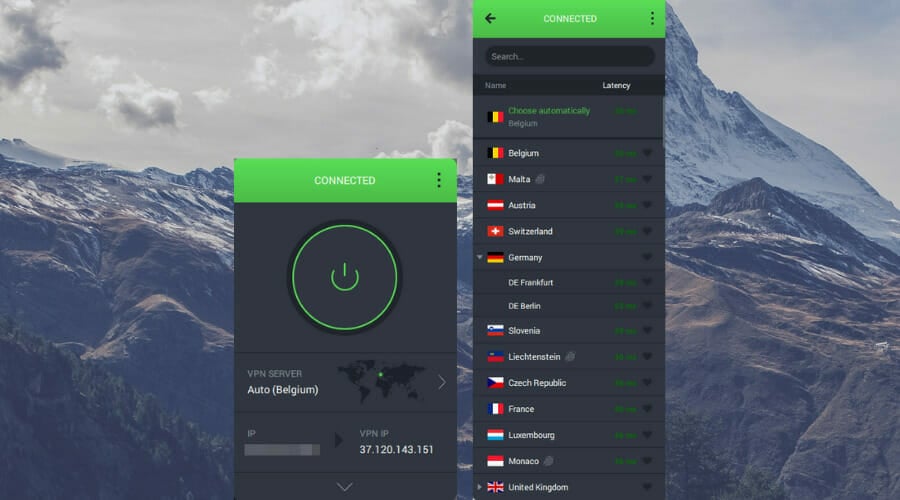
Apart from that, you can use it on up to 10 devices at no extra cost with a dedicated app for each. Once you have it up and running, the Windows 11 VPN error 720 should be fixed, and you would no more face trouble establishing a VPN connection.
⇒ Get PIA
That’s it! With the error finally solved, you can try some of the best VPNs for Windows 11 for better connectivity and enhanced privacy. Also, find out how to fix other issues with the VPN, in case there’s no specific error code.
Tell us which solution worked and if you are using a third-party VPN, in the comments section below.
Newsletter
by Kazim Ali Alvi
Kazim has always been fond of technology, be it scrolling through the settings on his iPhone, Android device, or Windows. And at times, unscrewing the device to take… read more
Published on March 27, 2022
- The Windows 11 VPN error 720 prevents you from establishing a VPN connection, without divulging much about the underlying cause.
- To fix it, you can reinstall the WAN Miniport drivers, update the network drivers, disable Firewall, or reset the network settings.
- Also, find out the best VPNs to establish a quick and secure connection, coupled with enhanced privacy and security over the web.
A VPN (Virtual Private Network) is a tool that can be used to gain access to another network. It could be used to access resources or even mask your identity over the web. But, several users have reported getting the VPN error 720 in Windows 11.
This will prevent you from establishing a VPN connection. The error message that accompanies it reads: A connection to the remote computer could not be established. You might need to change the network settings for this connection.
There isn’t much in the error message to help you troubleshoot the issue. So, if you are encountering the Windows 11 VPN error 720, just try the fixes listed in the following sections to eliminate it.
Why am I encountering the VPN error 720 in Windows 11?
There are a bunch of reasons that could lead to this error. Issues with Internet connectivity or slow speed could be the cause. Also, the Windows Firewall or other similar third-party applications could be blocking the connection.
Other than that, corrupt or outdated network drivers too are known to cause the Windows 11 VPN error 720. A corrupt one can be easily be identified by the warning sign near the driver icon in the Device Manager.
Issues with the WAN Miniport driver are just as likely to cause the error. Also, make sure that you are entering the correct credentials and that the network you are trying to connect to is working fine since problems with either of these are a probable reason.
With a basic understanding of the underlying causes, you are now in a far better position to troubleshoot. So, let’s walk through the most effective fixes for Windows 11 VPN error 720.
How do I fix the Windows 11 VPN error 720?
1. Check if the VPN IP address is correct
- Press Windows + S to launch the Search menu, enter Control Panel in the text field, and click on the relevant search result that appears.
- Click on the Network and Internet option here.
- Next, click on Network and Sharing Center.
- Click on Change adapter settings from the list of options on the left.
- Now, right-click on the VPN you are trying to connect to, and select Properties from the context menu.
- Next, navigate to the Networking tab from the top.
- Select the Internet Protocol Version 4 (TCP/IPv4) and click on the Properties button.
- Tick the Use the following IP address option and enter the correct IP address and DNS server in the designated fields, and click on OK at the bottom to save the changes.
After you have made the changes, restart the computer and check if the Windows 11 VPN error 720 is fixed.
2. Disable the firewall
- Press Windows +S to launch the Search menu, enter Windows Defender Firewall in the text field at the top, and click on the relavnt search result.
- Next, select Turn Windows Defender Firewall on or off from the options listed on the left.
- Now, tick the option for Turn Windows Defender Firewall off under both Private network settings and Public network settings, and click on OK at the bottom.
Oftentimes, the Windows Defender Firewall may block you from establishing a VPN connection. So, it’s best that you disable it and check if the Windows 11 VPN error 720 is fixed.
Also, if you use a third-party antivirus or firewall, make sure to disable it from there as well, or you can simply uninstall the app.
3. Reinstall the WAN Miniport driver
- Press Windows + X or right-click on the Start icon to launch the Quick Access/Power User menu, and select Device Manager from the options listed here.
- Double-click on the Network adapters entry to expand and view the devices under it.
- Right-click on the WAN Miniport entry here, and select Uninstall device from the context menu.
- Click Uninstall in the prompt that pops up.
- Now restart the computer, and Windows will automatically install a fresh driver for the device.
- Repeat the same steps for all entries here that read WAN Miniport.
- Windows 11 blocking websites: Here’s what you can do
- NordVPN not working in Windows 11? Fix it now
- Fix: Your internet access is blocked in Windows 11
4. Update the network driver
- Press Windows + S to launch the Search menu, enter Device Manager in the text field at the top, and click on the relevant search result.
- Now, double-click on the Network adapters entry.
- Locate the network adapter driver, right-click on it and select Update driver from the context menu.
- Select Search automatically for drivers from the two options that appear in the Update Drivers window.
If it was a bug in the current version of the driver or it was simply malfunctioning, there’s a chance of you encountering a bunch of errors. After the network driver is updated, the Windows 11 VPN error 720 should be fixed.
However, there’s a chance that you may not be able to install the latest version using the Device Manager. In which case, you can try the other methods to update the network driver.
But there’s an easy way to keep all the drivers on your system up-to-date, use a reliable third-party app. We recommend using DriverFix, a dedicated tool that automatically scans for the latest driver version and installs it on your computer.
5. Reset network settings
- Press Windows + S to launch the Search menu, enter Windows Terminal in the text field, right-click on the relevant search result, and select Run as administrator from the context menu.
- Click Yes on the UAC (User Account Control) prompt that pops up.
- Click on the downward-facing arrow at the top, and select Command Prompt from the options. Alternatively, you can hit Ctrl + Shift + 2 to launch Command Prompt in a new tab.
- Now, paste each of the following commands one a time, and hit Enter after each to flush the DNS and reset Winsock:
ipconfig /flushdnsipconfig /registerdnsipconfig /releaseipconfig /renewNETSH winsock reset catalogNETSH int ipv4 reset reset.logNETSH int ipv6 reset reset.log - Once done, restart the computer for the changes to come into effect.
After making these changes, the Windows 11 VPN error 720 should be fixed, and you can now establish a connection.
6. Use a premium VPN
If nothing else works, you always have the option to use a reliable VPN. And, we recommend using the PIA (Private Internet Access) VPN. This one actually walks the talk, they don’t store your data in any form, it’s open-source, and offers 24×7 support.
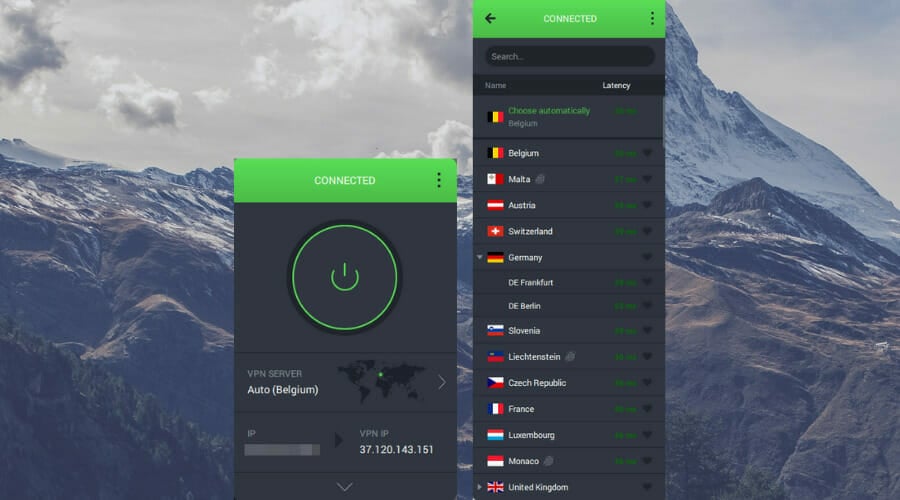
Apart from that, you can use it on up to 10 devices at no extra cost with a dedicated app for each. Once you have it up and running, the Windows 11 VPN error 720 should be fixed, and you would no more face trouble establishing a VPN connection.
⇒ Get PIA
That’s it! With the error finally solved, you can try some of the best VPNs for Windows 11 for better connectivity and enhanced privacy. Also, find out how to fix other issues with the VPN, in case there’s no specific error code.
Tell us which solution worked and if you are using a third-party VPN, in the comments section below.
Newsletter
Всем привет! Ошибка 720 при подключении к интернету обычно возникает при использовании aDSL модема, либо когда кабель воткнут напрямую в комп. При этом тип авторизации может быть как PPPoE или VPN. Чаще всего ошибка возникает из-за поломки некоторых настроек вирусами. Но бывают более редкие случаи, когда проблема возникает на свежеустановленных системах.
Иногда сбой возникает при подключении через модемы или роутеры от компаний МТС, Билайн, Мегафон и т.д. Сразу предупрежу, что решений может быть несколько, все зависит от того, что именно является причиной поломки. Если у вас возникнут какие-то вопросы при прочтении статьи, то пишите в комментариях.
Содержание
- Способ 1: Антивирусник и откат системы
- Способ 2: Изменение параметра адаптера
- Способ 3: Сброс некоторых настроек IP
- Способ 4: Переустановка стека TCP/IP
- Способ 5: Переустановка драйверов
- Задать вопрос автору статьи
Способ 1: Антивирусник и откат системы
Если система не свежая, то в первую очередь полностью проверьте ОС антивирусной программой. Можно скачать специальную утилиту типа AVZ или Dr. Web CureIt. Проверяем ею весь комп. Далее проверяем подключение, если ошибка остается, то выполним откат системы.
- Открываем «Панель управления». На семерке достаточно открыть меню «Пуск», а на десятке нужно будет нажать на клавиши и R и ввести команду:
control
- «Восстановление».
- Нажимаем «Запуск восстановления системы».
- Далее ничего сложного нет, просто действуем согласно инструкциям. На определенном шаге вам нужно будет выбрать самую раннюю точку восстановления. Компьютер будет перезагружен.
Если ошибка 720 (не удается подключиться к удаленному компьютеру…) возникает снова, то пробуем другие способы.
Способ 2: Изменение параметра адаптера
- Чтобы быстро попасть в настройки, просто нажмите на клавиши «Win» и «R» на клавиатуре и выпадающем окне введите команду:
ncpa.cpl
- Найдите то подключение, через которое идет интернет и зайдите в его свойства.
- Проверьте, чтобы напротив протокола TCP/IPv4 стояла галочка. Дело в том, что некоторые вирусы, а также кривые драйвера могут отключать этот протокол, и в результате этого возникает эта ошибка.
Способ 3: Сброс некоторых настроек IP
- Откройте поиск в меню «Пуск» и введите название программы: «Командная строка». Далее нужно будет запустить её с правами администратора. Если у вас Windows 7, то вам нужно нажать правой кнопкой мыши по консоли и выбрать соответствующий пункт запуска.
- Теперь вводим команду по сбросу IP настроек:
netsh int ip reset resetlog.txt
- После этого вписываем другую команду для сброса каталога Winsock:
netsh winsock reset
- И на всякий случай сбрасываем кэш DNS:
ipconfig /flushdns
ПРИМЕЧАНИЕ! Для семерки нужно ввести еще две команды: net stop dnscache и net start dnscache.
- Перезагружаем компьютер.
Способ 4: Переустановка стека TCP/IP
- Нажимаем на наши любимые клавиши ( + R) и вводим команду:
regedit
- Проходим по пути:
HKEY_LOCAL_MACHINESystemCurrentControlSetServices
- Кликаем ПКМ по папке «Winsock» и удаляем её.
- Тоже самое делаем с соседней папкой «Winsock2».
- Перезагружаем комп. Система должна создать эти папки заново.
- Теперь открываем «Компьютер» и заходим в системный диск, где установлена Виндовс (обычно это раздел «C»). Далее переходим в основную папку «Windows», находим там подраздел «INF» и далее ищем файлик с именем: nettcpip
- На всякий случай давайте сделаем копию этого файла – просто скопируйте его на рабочий стол или в любое другое место. Далее откройте файл, который находится в системной папке с помощью блокнота. Находим строку отмеченную на картинке ниже.
- И меняем значение 0xA0 на 0x80. Сохраняем изменения, нажав на «Файл» – «Сохранить», или на сочетание клавиш Ctrl + S.
- Опять переходим в сетевые подключения ( + R = ncpa.cpl), как мы делали это в самом начале. Теперь опять заходим в «Свойства» интернет подключения. Далее нужно нажать по кнопке «Установить».
- Выбираем «Протокол».
- Нажимаем «Установить с диска».
- Кликаем по кнопке «Обзор» и выбираем тот самый файл nettcpip, который находим по пути: Windows/INF.
- После этого опять переходим в «Свойства» соединения, один раз нажимаем на четвёртый протокол (TCP/IPv4) и ниже нажимаем по кнопке «Удалить». После этого его надо заново установить – нажимаем по кнопке «Установить» и далее проделываем шаги этой главы от 10-го до 12-го.
- Перезагружаемся.
Сетевые драйвера могли быть поломаны из-за вирусов или работы некоторых программ. Также это может быть из-за работы некоторых компонентов системы. Именно тогда и будет вылезать ошибка 720. Их нужно просто переустановить. Проще всего это сделать через «Диспетчер устройств»:
- Зайдите в «Свойства» компьютера.
- Нажимаем по нужному пункту слева.
- Открываем раздел «Сетевые адаптеры», находим свою сетевую карту, через которую вы подключены, кликаем ПКМ и выбираем «Удалить устройство». После этого перезагружаемся, драйвер установится, даже если у вас нет интернета, так как он должен будет установиться с Виндовс базы.
Если эта манипуляция не поможет, то смотрим другие способы по установке драйверов тут.